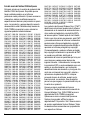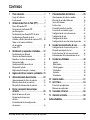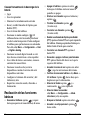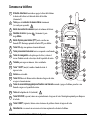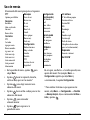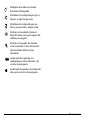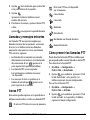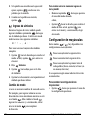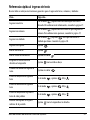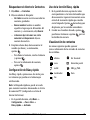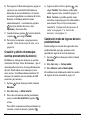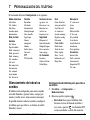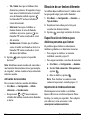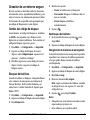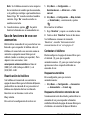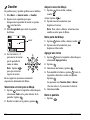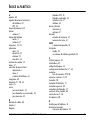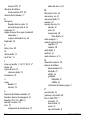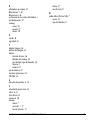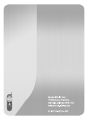KYOCERA KX444 Verizon Wireless El manual del propietario
- Categoría
- Teléfonos móviles
- Tipo
- El manual del propietario


ii
Guía del usuario del teléfono KX444 de Kyocera
Esta guía se basa en la versión de producción del
teléfono KX444 de Kyocera. Es posible que se
hayan realizado cambios en el software
posteriores a esta publicación. Kyocera se reserva
el derecho a efectuar modificaciones en las
especificaciones técnicas y del producto sin previo
aviso. Los productos y equipos descritos en esta
documentación están fabricados bajo licencia de
QUALCOMM Incorporated y una o más de las
siguientes patentes estadounidenses:
4,901,307 5,056,109 5,099,204 5,101,501 5,103,459
5,107,225 5,109,390 5,193,094 5,228,054 5,257,283
5,265,119 5,267,261 5,267,262 5,280,472 5,283,536
5,289,527 5,307,405 5,309,474 5,337,338 5,339,046
5,341,456 5,383,219 5,392,287 5,396,516 D356,560
5,408,697 5,414,728 5,414,796 5,416,797 5,426,392
5,437,055 D361,065 5,442,322 5,442,627 5,452,473
5,461,639 5,469,115 5,469,471 5,471,497 5,475,870
5,479,475 5,483,696 5,485,486 5,487,175 5,490,165
5,497,395 5,499,280 5,504,773 5,506,865 5,509,015
5,509,035 5,511,067 5,511,073 5,513,176 5,515,177
5,517,323 5,519,761 5,528,593 5,530,928 5,533,011
5,535,239 5,539,531 5,544,196 5,544,223 5,546,459
5,548,812 5,559,881 5,559,865 5,561,618 5,564,083
5,566,000 5,566,206 5,566,357 5,568,483 5,574,773
5,574,987 D375,740 5,576,662 5,577,022 5,577,265
D375,937 5,588,043 D376,804 5,589,756 5,590,069
5,590,406 5,590,408 5,592,548 5,594,718 5,596,570
5,600,754 5,602,834 5,602,833 5,603,096 5,604,459
5,604,730 5,608,722 5,614,806 5,617,060 5,621,752
5,621,784 5,621,853 5,625,876 5,627,857 5,629,955
5,629,975 5,638,412 5,640,414 5,642,398 5,644,591
5,644,596 5,646,991 5,652,814 5,654,979 5,655,220
5,657,420 5,659,569 5,663,807 5,666,122 5,673,259
5,675,581 5,675,644 5,680,395 5,687,229 D386,186
5,689,557 5,691,974 5,692,006 5,696,468 5,697,055
5,703,902 5,704,001 5,708,448 5,710,521 5,710,758
5,710,768 5,710,784 5,715,236 5,715,526 5,722,044
5,722,053 5,722,061 5,722,063 5,724,385 5,727,123
5,729,540 5,732,134 5,732,341 5,734,716 5,737,687
5,737,708 5,742,734 D393,856 5,748,104 5,751,725
5,751,761 5,751,901 5,754,533 5,754,542 5,754,733
5,757,767 5,757,858 5,758,266 5,761,204 5,764,687
5,774,496 5,777,990 5,778,024 5,778,338 5,781,543
5,781,856 5,781,867 5,784,406 5,784,532 5,790,589
5,790,632 5,793,338 D397,110 5,799,005 5,799,254
5,802,105 5,805,648 5,805,843 5,812,036 5,812,094
5,812,097 5,812,538 5,812,607 5,812,651 5,812,938
5,818,871 5,822,318 5,825,253 5,828,348 5,828,661
5,835,065 5,835,847 5,839,052 5,841,806 5,842,124
5,844,784 5,844,885 5,844,899 5,844,985 5,848,063
5,848,099 5,850,612 5,852,421 5,854,565 5,854,786
5,857,147 5,859,612 5,859,838 5,859,840 5,861,844
5,862,471 5,862,474 5,864,760 5,864,763 5,867,527
5,867,763 5,870,427 5,870,431 5,870,674 5,872,481
5,872,774 5,872,775 5,872,823 5,877,942 5,878,036
5,870,631 5,881,053 5,881,368 5,884,157 5,884,193
5,884,196 5,892,178 5,892,758 5,892,774 5,892,816
5,892,916 5,893,035 D407,701 5,898,920 5,903,554
5,903,862 D409,561 5,907,167 5,909,434 5,910,752
5,911,128 5,912,882 D410,893 5,914,950 5,915,235
5,917,708 5,917,811 5,917,812 5,917,837 5,920,284
D411,823 5,923,650 5,923,705 5,926,143 5,926,470
5,926,500 5,926,786 5,930,230 5,930,692
Otras patentes están pendientes.
Los productos de Kyocera Wireless Corp. (“KWC”)
descritos en este manual pueden incluir software
almacenado en la memoria de semiconductores u
otros medios protegido bajo copyright de KWC y
de terceras partes. Existen leyes en los Estados
Unidos y en otros países que reservan, para KWC
y proveedores terceros de software, los derechos
exclusivos de software protegido bajo copyright,
tales como los derechos exclusivos de distribuir o
reproducir el software protegido bajo copyright.
Consecuentemente, cualquier software protegido
bajo copyright contenido en los productos de KWC
no puede ser modificado, distribuido ni
reproducido de formas no permitidas por la ley, así
como tampoco pueden usarse técnicas de
ingeniería inversa. Adicionalmente, la compra de
los productos KWC no será considerada como una
cesión ya sea directamente o por implicación,
desestimación de una demanda, o por alguna otra
razón; de una licencia bajo copyright, patente o
aplicaciones de patente de KWC o cualquier
proveedor tercero de software, excepto por la
licencia normal, no exclusiva, libre de regalías,
para el uso que surge por la operación de la ley en
la venta de un producto.
Kyocera es marca registrada de Kyocera
Corporation. Doodler es una marca comercial de
Kyocera Wireless Corp. QUALCOMM es marca
registrada de QUALCOMM Incorporated.
Openwave es marca comercial de Openwave
Systems Incorporated. eZiText es marca
registrada de Zi Corporation. Get It Now es marca
de servicio registrada de Verizon Wireless. Todas
las demás marcas comerciales son propiedad de
sus respectivos titulares.

Guía del usuario del teléfono KX444 de Kyocera iii
Copyright © 2005 Kyocera Wireless Corp. Todos
los derechos reservados. Tonos de timbre
Copyright © 2000-2003 Kyocera Wireless Corp.
82-K5713-2SP, Rev. 002
Aviso de la FCC/IC
Este dispositivo cumple con las normas de la
sección 15 de las reglas de la Comisión
Federal de Comunicaciones (FCC) de EE.UU.
Su funcionamiento está sujeto a las dos
condiciones siguientes:
(1) Este dispositivo no debe generar interferencia
perjudicial, y (2) este dispositivo debe aceptar
cualquier interferencia recibida, incluso aquélla
que pueda causar un funcionamiento no deseado.
Para cumplir con las recomendaciones respecto a
la exposición a radiofrecuencias de la FCC, si lleva
consigo un teléfono, utilice un estuche
CA90-B1860-01 y un estuche de plástico
55-B1795-02 aprobados por Kyocera Wireless
Corp. (KWC).
Los demás accesorios de contacto corporal
utilizados con este dispositivo no deben
contener componentes metálicos y deben
emplearse respetando una distancia de
separación mínima de 25 mm (incluyendo la
antena y el cuerpo del usuario).
ESTE MODELO DE TELÉFONO CUMPLE LOS
REQUISITOS GUBERNAMENTALES EN CUANTO A LA
EXPOSICIÓN A LAS ONDAS DE RADIO.
Su teléfono inalámbrico es un transmisor y
receptor de radio. Está diseñado y fabricado para
no exceder los límites de emisión en cuanto a la
exposición a la energía de radiofrecuencias (RF)
establecidos por la Comisión Federal de
Comunicaciones de los EE.UU.
Estos límites forman parte de pautas exhaustivas y
establecen los niveles de energía de
radiofrecuencia permitidos para el público en
general. Las pautas se basan en estándares
desarrollados por organizaciones científicas
independientes, mediante evaluaciones periódicas
y completas de estudios científicos.
Los estándares contemplan un margen
considerable de seguridad para proteger a todas
las personas, independientemente de su edad o
estado de salud.
El estándar que rige la exposición de teléfonos
móviles inalámbricos emplea una unidad de
medida conocida como índice de absorbencia
específica, o índice SAR. La FCC ha establecido el
límite del índice SAR en 1,6 W/kg.* Las pruebas
del índice SAR se realizan usando posiciones
normales de funcionamiento, especificadas por la
FCC, mientras el teléfono transmite a su máximo
nivel de potencia certificado en todas las bandas
de frecuencia sometidas a prueba.
Si bien el índice SAR se determina en base al
máximo nivel de potencia certificado, el nivel real
de este índice durante el funcionamiento del
teléfono puede encontrarse bien por debajo del
valor máximo. Esto se debe a que el teléfono está
diseñado para funcionar a múltiples niveles de
potencia, de manera que sólo use la energía
necesaria para alcanzar la red. En general,
mientras más cerca se encuentre una persona de la
antena de una estación base inalámbrica, menor
será el nivel de potencia.
Antes de que se pueda ofrecer un modelo de
teléfono al público, la FCC debe probarlo y
certificar que su funcionamiento no excede los
límites establecidos por el gobierno en cuanto a
una exposición segura. Las pruebas se realizan en
las posiciones y los lugares (por ej., en la oreja y
partes del cuerpo) indicados por la FCC para cada
modelo. Aunque existan diferencias entre los
niveles del índice SAR para diversos teléfonos y
distintas posiciones, todos deben cumplir los
requisitos gubernamentales en cuanto a la
exposición segura.
La FCC ha autorizado el uso de este modelo de
teléfono a todos los niveles del índice SAR
evaluados, dado que cumple con las pautas de
emisión de radiofrecuencia de la FCC. La
información sobre el índice SAR de este modelo
de teléfono se encuentra archivada en la FCC, y
puede encontrarse en la sección de concesión de

iv
información (Display Grant)
http://www.fcc.gov/oet/fccid
tras buscar en el FCC ID
de la siguiente forma:
Encontrará información adicional sobre los índices
SAR en el sitio Web de la Asociación de Internet y
Telecomunicaciones Celulares (CTIA) en
http://www.wow-com.com.
* En Estados Unidos y Canadá, el límite del índice
SAR para el uso público de teléfonos móviles es
1,6 vatios/kg (W/kg), como promedio calculado por
gramo de tejido. El estándar contempla un margen
considerable de seguridad para conferir protección
adicional al público y compensar cualquier
variación en las medidas.
Precaución
Se informa al usuario de que todos los cambios o
modificaciones que no hayan sido expresamente
aprobados por los organismos pertinentes podrían
anular la garantía del equipo y la autoridad del
usuario para operarlo.
Advertencia
Sólo utilice accesorios aprobados por Kyocera con
los teléfonos de Kyocera. El uso de accesorios no
autorizados (incluyendo carátulas / carcasas
delanteras) podría ser peligroso y anulará la
garantía del teléfono si tales accesorios producen
daños o defectos al mismo.
Función de radio de dos vías
Cuando use su teléfono como un radio de dos
vías, mantenga el teléfono con una separación de
al menos 2.5 centímetros (1 pulgada) entre su cara
y el teléfono, incluyendo la antena, con el fin de
cumplir con los límites de exposición de la FCC.
Optimice el rendimiento de su teléfono
Las siguientes recomendaciones en la
página 1 indican cómo optimizar el rendimiento y
la vida útil del teléfono, la antena y la batería.
Bolsas de aire
Si su vehículo está equipado con bolsas de aire, NO
coloque el aparato telefónico fijo o portátil (ni otros
objetos) sobre la bolsa de aire o en el área que ésta
ocuparía en caso de activarse. Si por descuido deja
el equipo sobre una bolsa de aire o si éste está
instalado en un lugar inadecuado, usted o sus
acompañantes podrían sufrir lesiones graves.
Dispositivos médicos
Marcapasos: advertencia a las personas que
llevan un marcapasos: se ha demostrado que
cuando los teléfonos inalámbricos están activados
causan interferencias con los marcapasos. El
teléfono debe mantenerse como mínimo a 15
centímetros (6 pulgadas) de distancia del
marcapasos para reducir el riesgo.
La asociación de fabricantes de la industria de la
salud (Health Industry Manufacturers Association) y
la comunidad de investigación tecnológica de
dispositivos inalámbricos recomiendan seguir estas
pautas para minimizar posibles interferencias.
• Mantenga siempre el teléfono a un mínimo de
15 centímetros (6 pulgadas) de distancia del
marcapasos cuando el teléfono esté encendido.
• No transporte el teléfono cerca del corazón.
• Use el oído opuesto al marcapasos.
• Si tiene alguna razón para sospechar que se
produce alguna interferencia, apague el
teléfono inmediatamente.
Audífonos:
algunos teléfonos inalámbricos digitales
pueden interferir con los audífonos. En caso de tal
interferencia, puede que le convenga consultar a
Verizon o llamar a la línea de atención al cliente
para hablar de las alternativas.
Otros dispositivos médicos:
si utiliza algún otro
dispositivo médico personal, consulte al fabricante
del aparato para determinar si está
adecuadamente protegido contra la energía de
radiofrecuencia externa. Su médico también puede
ayudarle a obtener esta información.

Guía del usuario del teléfono KX444 de Kyocera v
En centros de salud:
apague el teléfono en centros
de atención de salud cuando se le indique. Es
posible que en los hospitales y centros de atención
de salud se use equipo sensible a la energía de
radiofrecuencia externa.
Áreas potencialmente peligrosas
Zonas con avisos de advertencia:
apague el teléfono
en zonas donde haya avisos de advertencia que le
soliciten hacerlo.
Aeronaves:
las normas de la FCC prohíben el uso
de teléfonos celulares cuando una aeronave está
en el aire. Apague el teléfono
or set to Airplane mode
(en la página 13)
antes de abordar la aeronave.
Vehículos:
las señales de radiofrecuencia pueden
afectar a los sistemas electrónicos mal instalados
o incorrectamente protegidos contra vehículos
motorizados. Consulte al fabricante del aparato
para determinar si está adecuadamente protegido
contra la energía de radiofrecuencia externa.
Zonas de explosiones:
apague el teléfono para evitar
interferir con las operaciones de las áreas donde se
realizan explosiones. Respete todas las advertencias
y obedezca todas las señales y normas.
Zonas con riesgo de explosión:
apague el teléfono
cuando esté en un área con atmósfera
potencialmente explosiva. Obedezca todas las
señales e instrucciones. Una chispa en dicha área
podría producir explosiones o incendios que pueden
provocar lesiones personales o incluso mortales.
Las zonas con riesgo de explosión están por lo
general, aunque no siempre, claramente
señalizadas. Entre ellas se incluyen:
• áreas en donde se manipulan combustibles,
por ejemplo gasolineras
• lugares bajo la cubierta de embarcaciones
• instalaciones de transferencia y almacenamiento
de combustible o productos químicos
• vehículos que utilizan gas licuado a base de
petróleo, tales como el propano o el butano
• áreas en donde el aire contenga productos
químicos o partículas tales como granos, polvo
o polvillos metálicos
• cualquier otra zona donde normalmente se
advierte apagar el motor del vehículo
Sea cuidadoso
Use el teléfono sólo en la posición normal (contra
la oreja). Evite que el teléfono se caiga, se golpee
o soporte mucho peso.
Mantenga el teléfono sin humedad
Si el teléfono llegara a mojarse, apáguelo
inmediatamente y comuníquese con su
distribuidor. Los daños causados por el agua
pueden no estar cubiertos por la garantía.
Restauración de los valores del teléfono
Si la pantalla parece estar bloqueada y el teclado
no responde, restaure los valores del teléfono
siguiendo las siguientes instrucciones:
1. Quite la tapa de la batería.
2. Retire y vuelva a colocar la batería.
Si el problema no se soluciona, lleve el teléfono al
distribuidor o técnico para repararlo.
Accesorios
Utilice únicamente accesorios aprobados por
Kyocera con los teléfonos de Kyocera. El uso de
accesorios no autorizados (incluidas las carátulas
o carcasas frontales) puede ser peligroso y
anulará la garantía del teléfono si tales accesorios
le producen daños o defectos.
Para adquirir un equipo de manos libres para el
automóvil y otros accesorios telefónicos en línea,
visite
www.kyocera-wireless.com/store
.
Para hacer pedidos por teléfono, llame al
(800) 349-4188 (sólo desde EE.UU.) o
al (858) 882-1410.

vi
Energía de radiofrecuencia (RF)
El teléfono es un transmisor y receptor de radio.
Cuando está encendido, recibe y emite energía de
radiofrecuencia. La red telefónica de Verizon
controla el nivel de potencia de la señal de
radiofrecuencia. Este nivel puede fluctuar entre
0,006 y 0,6 vatios.
En agosto de 1996, la FCC (Comisión Federal de
Comunicaciones de EE.UU.) adoptó ciertas pautas
sobre los niveles de seguridad en cuanto a la
exposición a la radiofrecuencia para los aparatos
telefónicos inalámbricos portátiles.
Estas pautas cumplen con las normas de
seguridad previamente establecidas tanto por
EE.UU. como por los organismos reguladores
internacionales en los siguientes informes:
• ANSI C95.1, Instituto Nacional
Estadounidense de Normas, 1992 (American
National Standards Institute, 1992)
• Informe 86 NCRP, Consejo Nacional sobre
Medidas y Protección contra la Radiación,
1986 (National Council on Radiation Protection
and Measurements, 1986)
• ICNIRP, Comisión Internacional sobre
Protección contra la Radiación no Ionizante,
1996 (International Commission on Non-
Ionizing Radiation Protection, 1996)
Su teléfono cumple con las normas establecidas
en estos informes y por la FCC.
Mandatos E911
Si hay servicio disponible, este auricular cumple
con las fases I y II de los mandatos E911 emitidos
por la FCC.
Especificaciones de la batería y el cargador
Kyocera Wireless Corp.
10300 Campus Point Drive, San Diego,
CALIFORNIA 92121 EE.UU.
Visítenos en
www.kyocera-wireless.com
Para adquirir accesorios, visite
www.kyocera-wireless.com/store
Cargador Voltaje de entrada Voltaje de salida
CV90-60858-01 100-240VCA / 50/60Hz 4,5V 1,5A
CV90-60859-1 120VCA / 60Hz 5,2V 400mA
Batería estándar: 3,6V / 900mAh
Batería de alta capacidad: 3,6V /1350mAh

Guía del usuario del teléfono KX444 de Kyocera vii
CONTENIDO
1 Para comenzar . . . . . . . . . . . . . . . . . . . . . . 1
Carga de la batería . . . . . . . . . . . . . . . . . . . . . . . .1
Uso de menús . . . . . . . . . . . . . . . . . . . . . . . . . . .4
2 Utilización de Push to Talk (PTT) . . . . . . . 7
Tipos de llamadas PTT . . . . . . . . . . . . . . . . . . . . .8
Recepción de una llamada PTT
por interrupción . . . . . . . . . . . . . . . . . . . . . . . . .9
Realización de una llamada PTT de alerta . . . . . .9
Recibiendo una llamada de alerta . . . . . . . . . . . .9
Grabado, editado y borrado de contactos PTT . .10
Cómo ver el número telefónico
de un contacto . . . . . . . . . . . . . . . . . . . . . . . . . .10
Iconos PTT. . . . . . . . . . . . . . . . . . . . . . . . . . . . .11
3 Realización y respuesta a llamadas. . . . 12
Realización de una llamada . . . . . . . . . . . . . . . .12
Silenciar una llamada entrante. . . . . . . . . . . . . .12
Llamada a servicios de emergencia . . . . . . . . . .13
Marcación rápida. . . . . . . . . . . . . . . . . . . . . . . .15
Configuración del correo de voz . . . . . . . . . . . .16
Bloqueo del teclado . . . . . . . . . . . . . . . . . . . . . .16
Explicación del concepto “roaming” . . . . . . . . .17
4 Ingreso de letras, numeros y símbolos. 19
5 Almacenamiento de contactos . . . . . . . .22
Almacenamiento de datos de contacto . . . . . . . .22
Edición o borrado de un contacto . . . . . . . . . . .23
Búsqueda de información de contacto . . . . . . . .24
6 Envío y recepción de mensajes
de texto. . . . . . . . . . . . . . . . . . . . . . . . . . . 26
Envío de mensajes de texto . . . . . . . . . . . . . . . .26
Recuperación de mensajes
de texto . . . . . . . . . . . . . . . . . . . . . . . . . . . . . . .30
Personalización de la configuración
de mensajes. . . . . . . . . . . . . . . . . . . . . . . . . . . .33
7 Personalización del teléfono . . . . . . . . . 35
Silenciamiento de todos los sonidos . . . . . . . . .35
Elección de un timbre diferente. . . . . . . . . . . . .36
Ajuste del volumen. . . . . . . . . . . . . . . . . . . . . . . 37
Uso de atajos . . . . . . . . . . . . . . . . . . . . . . . . . . .37
Personalización de la pantalla . . . . . . . . . . . . . . 38
Creación de un entorno seguro . . . . . . . . . . . . . 41
Configuración de avisos de mensaje. . . . . . . . . . 42
Configuración de red. . . . . . . . . . . . . . . . . . . . .43
Configuración de datos . . . . . . . . . . . . . . . . . . .43
Configuración de una ubicación de posición . . . 44
8 Uso del reconocimiento de voz . . . . . . .45
Configuración de la marcación por voz . . . . . . .45
Llamada con etiquetas de voz. . . . . . . . . . . . . . .45
Uso de funciones de voz con accesorios . . . . . .46
Entrenamiento del reconocimiento de voz. . . . . 47
9 Uso de las utilidades . . . . . . . . . . . . . . . .48
Agenda . . . . . . . . . . . . . . . . . . . . . . . . . . . . . . . 48
Reloj alarma. . . . . . . . . . . . . . . . . . . . . . . . . . .48
Calcula propina . . . . . . . . . . . . . . . . . . . . . . . .49
Calculadora . . . . . . . . . . . . . . . . . . . . . . . . . . . 49
Contador. . . . . . . . . . . . . . . . . . . . . . . . . . . . . . 50
Cronómetro . . . . . . . . . . . . . . . . . . . . . . . . . . .50
10 Galería media . . . . . . . . . . . . . . . . . . . . . . 51
11 Get It Now. . . . . . . . . . . . . . . . . . . . . . . . . 54
Transferir una aplicación. . . . . . . . . . . . . . . . . .54
Eliminar una aplicación. . . . . . . . . . . . . . . . . . .55
12 Conexión a Internet . . . . . . . . . . . . . . . . . 56
13 Atención al cliente. . . . . . . . . . . . . . . . . . 58
Índice alfabético. . . . . . . . . . . . . . . . . . . . . . . . 59


Guía del usuario del teléfono KX444 de Kyocera 1
1PARA COMENZAR
El teléfono se entrega con una batería retirable de
iones de litio (LiIon).
Cargue completamente la
batería antes de usar el teléfono.
Instalación de la batería
1.
Sostenga el teléfono con la
pantalla en dirección
opuesta a usted.
2.
Con la uña, tire de la
lengüeta circular hacia la
parte inferior del teléfono y
tire de la puerta de la batería hasta quitarla.
3.
Coloque la batería en la
caja del teléfono con los
contactos metálicos hacia
la parte superior
del teléfono.
4.
Coloque las muescas de la
puerta de la batería en los
orificios que hay cerca de la
parte inferior del teléfono.
5.
Ejerza presión sobre la
lengüeta circular hasta que se oiga un clic.
Carga de la batería
Para efectuar o recibir llamadas, es
preciso que la batería esté
cargada
parcialmente por lo menos.
Para cargar la batería, conecte el
adaptador de CA a la toma situada en el lado
inferior derecho del teléfono y, a continuación,
enchufe el adaptador a un tomacorriente mural.
El icono en forma de batería que aparece en la
esquina superior derecha de la pantalla le indica
si la batería del teléfono está:
• Cargándose (el icono estará animado)
• Parcialmente cargada
• Completamente cargada
Recarga de la batería:
La batería puede volverse a
cargar en cualquier momento y de forma segura,
incluso si estuviera parcialmente cargada.
Cuidado de la batería
Pautas de seguridad generales
• No desmonte, perfore ni haga cortocircuitos
en la batería.
• Si no ha utilizado la batería durante más de un
mes, recárguela antes de usar el teléfono.
• Evite exponer la batería a temperaturas
extremas, a la luz solar directa o a una
humedad excesiva.
• Nunca arroje la batería al fuego (ni la coloque
cerca de éste). Podría producirse una explosión.

2 Para comenzar
Causas frecuentes de la descarga de la
batería
• Jugar
• Usar el explorador
• Mantener la retroiluminación activada
• Hacer y recibir llamadas de Oprima para
Hablar (PTT).
• Usar el altavoz del teléfono.
• Funcionar en modo analógico ( ). El
teléfono alterna entre los modos para hacer
uso de la señal más potente. Puede configurar
el teléfono para que funcione en un solo modo.
Para ello, elija
Menú
→
Configuración
→
Red
→
Digital o Analóg
.
• Funcionar en modo digital cuando se está
lejos de una estación base o sitio repetidor.
• Usar cables de datos o accesorios, como un
auricular de manos libres.
• Funcionar cuando no hay servicio
disponible o cuando el servicio sólo está
disponible a intervalos.
• Configurar el volumen del auricular y del
timbre muy alto.
• Repetir los avisos de sonido, vibración o
iluminación.
Realización de las funciones
básicas
•
Encender el teléfono:
oprima y espere
hasta que aparezca el icono del reloj de arena.
•
Apagar el teléfono:
oprima sin soltar
hasta que el teléfono emita un tono o la
pantalla se apague.
•
Efectuar una llamada:
ingrese el número y
oprima .
•
Finalizar una llamada:
oprima .
(la tecla roja)
•
Contestar una llamada:
oprima .
(la tecla verde)
•
Realizar una llamada de Oprima para Hablar
(PTT):
oprima el botón PTT en la parte izquierda
del teléfono. Mantenga oprimido el botón para
hablar. Suelte el botón para escuchar.
•
Contestar una llamada PTT:
oprima el
botón PTT.
•
Encender o apagar el altavoz para llamadas
PTT:
pulse el botón del altavoz en la parte
superior del teléfono.
•
Acceder al correo de voz:
oprima sin soltar
y siga las instrucciones del sistema.
•
Verificar el número de teléfono:
elija
Menú
→
Inf. teléfono
. Oprima hacia abajo para
desplazarse por la información.
•
Silenciar el timbre:
oprima y, a
continuación, para responder.
•
Silenciar todos los sonidos:
elija
Menú
→
Configuración
→
Modo
silencioso
y elija una opción.
•
Bloquear el teclado:
oprima sin soltar .
•
Acceder a su atajo personal:
oprima
hacia arriba.

Guía del usuario del teléfono KX444 de Kyocera 3
Conozca su teléfono
El botón del altavoz enciende o apaga el altavoz del teléfono.
La bocina del altavoz está ubicada detrás del teclado.
(elemento 9).
Toma para el auricular de manos libres únicamente
(se vende por separado).
Botón de control de volumen ajusta el volumen del altavoz.
Pantalla de inicio. Oprima (elemento 6) para
elegir
Menú.
Botón Oprima para Hablar (PTT)
envía o recibe una
llamada PTT. Mantenga oprimido el botón PTT para hablar..
Tecla OK elige una opción o elemento del menú.
Tecla para enviar/conversar inicia o responde a una llamada.
Tecla de navegación se desplaza por las listas y coloca el
cursor. También accede a los atajos desde la pantalla de inicio.
Teclado para ingresar números, letras o símbolos.
Tecla * SHIFT (mayús) cambia el modo de texto al
ingresar texto.
Antena no extensible.
Tecla CLR borra el último carácter durante el ingreso de texto,
o regresa al menú anterior.
Tecla de encendido/apagado/para finalizar una llamada enciende y apaga el teléfono, pone fin a una
llamada o regresa a la pantalla de inicio.
Toma del adaptador de CA (incluido).
Tecla SPACE # (espacio) coloca un espacio durante el ingreso de texto. Manténgala oprimida para bloquear
el teclado.
Tecla 0 NEXT (siguiente) alterna entre elecciones de palabras durante el ingreso de texto.
Advertencia si se conecta un accesorio en la toma equivocada se dañará el teléfono.
1
2
3
4
5
6
7
8
9
10
11
12
13
14
15
16

4 Para comenzar
Uso de menús
• En la pantalla de inicio, oprima para
elegir
Menú
.
• Oprima hacia la izquierda, derecha,
arriba o abajo para ver los menús.*
• Oprima para elegir un menú o un
elemento de menú.
• Oprima hacia arriba o abajo para ver los
elementos del menú.
• Oprima para retroceder
al menú anterior.
• Oprima para regresar a la
pantalla de inicio.
En esta guía, una flecha → le indica que elija una
opción del menú. Por ejemplo,
Menú
→
Configuración
significa que elija
Menú
y,
a continuación, la opción
Configuración
.
* Para cambiar la forma en que aparecen los
menús, elija
Menú
→
Configuración
→
Pantalla
→
Menú principal
, elija a continuación
Gráfico
o
Lista
y oprima .
El contenido del menú principal es el siguiente:
PTT
Oprima para Hablar
Recientes
Recibidas
Llam. realizadas
Sin cont.
Borrar listas
Contactos
PTT
Ver todos
Agregar nuevo
Buscar nombre
Ag. marc. voz
Lista marc ráp
Lista marc voz
Lista comercial
Lista personal
Información
Mensajes
Corr. de voz
Enviar nvo.
B. ent.
Av.isos
Band. sal.
Guard.
Listas grupos
Borrar msj
Conf. msj
Configuración
Modo silencioso
Bloq. teclado
Sonidos
Pantalla
PTT
Servicios de voz
Seguridad
Configuración
(continuación)
Inf. llamadas
Red
Func. útiles
Mensajería
Accesorios
Galería media
Mis sonidos
Mis imágenes
Doodler
TM
Utilidades
Agenda
Reloj alarma
Calc. propinas
Calculadora
Contador
Cronómetro
Inf. teléfono
Nº de teléfono propio
Versión software
Versión PRI
ESN
Tecnología
SID
Nombre explr
Versión expl
Tecla de ícono
(Desplácese hacia abajo
para ver la información).
Explorador
Conecta a Internet
Get It NOW

Guía del usuario del teléfono KX444 de Kyocera 5
Explicación de los iconos en
pantalla
En la pantalla del teléfono pueden aparecer los
siguientes iconos:
El teléfono está operando en el modo
digital IS2000 (1X) y el servicio Oprima
para Hablar (PTT) está disponible.
El teléfono está operando en el modo
digital IS2000, pero el servicio PTT no
está disponible.
El teléfono está operando en el modo
digital IS95. El servicio PTT no está
disponible en este modo.
El teléfono está operando en el modo
analógico (FM). El servicio PTT no está
disponible en este modo.
El teléfono está recibiendo una señal. Es
posible efectuar y recibir llamadas.
Mientras menos barras haya visibles, más
débil será la señal.
Hay una llamada en curso.
El teléfono no está recibiendo una señal.
No es posible efectuar ni recibir llamadas.
El teléfono se encuentra fuera de su
área de servicio local (está en
“roaming”). Puede estar enviando y
recibiendo señales de una red ajena a la
red de Verizon Wireless.
Ha recibido un mensaje de texto, de voz o
de radio. (Icono parpadeante indica
un mensaje de texto, de voz o
de radio urgente).
La batería está completamente cargada.
Cuantas más barras negras aparezcan,
mayor será la carga.
Se ha activado el reloj alarma.
El teléfono está en modo de privacidad o
está accediendo a un sitio Web seguro.
El servicio de datos a alta velocidad (3G)
del teléfono está disponible y activado.
(parpadeando) El teléfono está enviando
datos a alta velocidad.
(parpadeando) El teléfono está
recibiendo datos a alta velocidad.
El servicio de datos a alta velocidad está
disponible, pero el teléfono está inactivo.
El teléfono está en la pantalla de inicio.
Para acceder a los menús, oprima .

6 Para comenzar
El bloqueo de teclado está activado.
El teclado está bloqueado.
El teléfono está configurado para que se
ilumine en lugar de que suene.
El teléfono está configurado para que
vibre o para que vibre y después suene.
El altavoz está encendido. Oprima el
botón del altavoz en la parte superior del
teléfono para apagarlo.
El altavoz está apagado. Las llamadas
serán escuchadas a través del auricular.
Oprima el botón del altavoz para
encenderlo.
La ubicación de la posición está
configurada para Verizon Wireless y los
servicios de emergencia.
La ubicación de posición está configurada
sólo para los servicios de emergencia.

Guía del usuario del teléfono KX444 de Kyocera 7
2UTILIZACIÓN DE PUSH TO TALK (PTT)
La función Push to Talk (PTT) de su teléfono
KX444 de Kyocera le permite usar el teléfono
como un walkie-talkie para comunicarse con una
persona con Verizon Wireless PTT servicio. Una
vez conectado, simplemente elija un contacto y
luego oprima sin soltar el botón Push to Talk
(PTT) para comunicarse.
Consejo:
En una llamada PTT, solo una persona
puede hablar a la vez. Una vez que haya
terminado de hablar, suelte el botón PTT y espere
a escuchar la respuesta del interlocutor.
Posición del teléfono
Para obtener mejores resultados al usar la
función PTT, mantenga su teléfono mirando hacia
usted con el micrófono alejado al menos 2.5 cm
(1 pulgada) de su boca.
Altavoz
Las llamadas PTT se escuchan de forma
predeterminada a través del altavoz.
Nota:
Si se conecta un auricular al teléfono,
escuchará las llamadas PTT a través del altavoz
del auricular y usted hablará a través del
micrófono de éste. Se requiere que oprima el
botón PTT para tomar la palabra en una llamada
PTT y hablar con las otras personas. (Los
auriculares se venden por separado).
Los iconos en la parte superior de la pantalla del
teléfono indican si el altavoz está encendido.
.
Ajuste del volumen de una llamada PTT
•
Para ajustar el volumen del altavoz mientras
esté en una llamada PTT:
durante la llamada,
oprima hacia arriba o hacia abajo la tecla de
volumen en el costado izquierdo de su teléfono.
•
Para hacer que las llamadas PTT pasen a
través del auricular:
oprima el botón del
altavoz antes de o durante una llamada.
Para cancelar, oprima el botón del altavoz.
•
Para que las llamadas PTT pasen a través del
auricular y silenciar los timbres:
desde la
pantalla principal, elija
Menú
→
Configuración
→
Modo silencioso
y elija una
configuración de vibración o de luces.
Para cancelar, oprima el botón del altavoz, o
bien, elija
Menú
→
Configuración
→
Modo
silencioso
→
Sonidos norm.
El altavoz está encendido. Oprima el botón
del altavoz en la parte superior del teléfono
para apagarlo.
El altavoz está apagado. Las llamadas se
escucharán a través del auricular. Oprima el
botón del altavoz para encenderlo.

8 Utilización de Push to Talk (PTT)
Tipos de llamadas PTT
Puede realizar dos tipos de llamadas
de walkie-talkie:
•Una
llamada por interrupción
que establece
automáticamente la conexión con el
interlocutor. El interlocutor no tiene la opción
de ignorar la llamada.
•Una
llamada de alerta
provoca que en el
teléfono del interlocutor suene un tono
indicándole que alguien quiere hablar con él.
El interlocutor tiene la opción de contestar o
ignorar la llamada.
Realización de una PTT llamada
a un contacto guardado
Si tiene un número telefónico guardado en su lista
de contactos PTT (en el sitio
http://
www.vzwpushtotalk.com
) o en la lista Contactos
de su teléfono, puede encontrarlo rápidamente.
Empiece en la pantalla de inicio.
1.
Oprima el botón PTT,
o bien,
elija
Menú
→
Push to Talk,
o bien,
elija
Menú
→
Contactos
→
Ver todos.
2.
Recorra la lista y resalte el contacto al que
quiera llamar.
3.
Oprima el botón PTT.
Sonará el tono "Listo para hablar" y aparecerá
el mensaje "Conectado a", cuando el camino de
audio esté listo y el contacto esté disponible.
Nota:
Si el contacto no está disponible,
aparecerá un mensaje en la pantalla
de su teléfono.
4.
Hable mientras mantiene oprimido el botón PTT.
5.
Suelte el botón PTT cuando termine de hablar.
Esto permite al interlocutor responder.
Espere el tono "Tiene la palabra", y luego oprima
el botón PTT de nuevo para hablar.
6.
Para terminar la llamada PTT, oprima . Si
el interlocutor termina la llamada, no se
requiere ninguna otra acción. Aparecerá
"Llamada finalizada".
Cómo PTT llamar a un número
telefónico que no ha sido guardado
Empiece en la pantalla de inicio.
1.
Marque el número telefónico.
2.
Oprima sin soltar el botón PTT.
El tono "Listo para hablar" suena cuando el
camino de audio está listo y el teléfono del
interlocutor está disponible.
Nota:
Si el teléfono del interlocutor no está
disponible, aparecerá un mensaje en la
pantalla de su teléfono.
3.
Hable mientras mantiene oprimido el botón PTT.
4.
Suelte el botón PTT cuando termine de hablar.
Esto le permite a la otra persona responder.
5.
Espere el tono "Tiene la palabra", y luego
oprima el botón PTT de nuevo para hablar.
6.
Para terminar la llamada PTT, oprima . Si
el interlocutor termina la llamada, no se
requiere ninguna otra acción. Aparecerá
"Llamada finalizada".

Guía del usuario del teléfono KX444 de Kyocera 9
Recepción de una llamada PTT
por interrupción
Cuando su teléfono reciba una llamada por
interrupción, sonará el tono "Interrupción" y luego
escuchará al interlocutor hablar a través del altavoz.
El número telefónico del interlocutor aparecerá
en la pantalla. Si guarda el número del
interlocutor en su lista de contactos PTT o en la
lista Contactos de su teléfono, el nombre del
contacto aparecerá en la pantalla.
1.
Oprima sin soltar el botón PTT mientras habla.
2.
Suelte el botón PTT y ceda la palabra
a otra persona.
3.
Para terminar la llamada PTT, oprima . Si el
interlocutor termina la llamada, no se requiere
ninguna otra acción. Aparecerá "Llamada
finalizada", luego el teléfono regresa a la pantalla
que se mostraba cuando entró la llamada.
Realización de una llamada PTT
de alerta
Puede enviar una alerta a cualquier usuario
individual con servicio PTT de Verizon
Wireless. El usuario puede ignorar la alerta o
contestar la llamada.
Empiece en la pantalla de inicio.
1.
Oprima el botón PTT
,
recorra la lista, y resalte
el contacto al que quiere llamar,
o bien,
marque el número telefónico,
o bien,
elija
Menú
→
Push to Talk,
recorra la lista y
resalte el contacto al que quiere llamar.
2.
Resalte
Alerta
en la parte inferior de la pantalla
y oprima . Si no ve la opción Alerta,
oprima hacia la derecha para encontrarla.
3.
Oprima y suelte el botón PTT.
Sonará el tono de "Alerta PTT saliente", y
aparece "Alertando" en la pantalla.
Si el interlocutor acepta la alerta, aparecerá
"Escuchando" en la pantalla y usted le
escuchará hablar.
Si el interlocutor elige rechazar la llamada, o
si el teléfono no está disponible para aceptar
una llamada PTT, aparecerá el mensaje "no
disponible" en la pantalla de su teléfono.
4.
Hable mientras mantiene oprimido el botón PTT.
5.
Suelte el botón PTT cuando termine de hablar.
Esto permite al interlocutor responder.
6.
Espere el tono "Tiene la palabra", y luego
oprima el botón PTT de nuevo para hablar.
7.
Para terminar la llamada PTT, oprima . Si
el interlocutor termina la llamada, no se
requiere ninguna otra acción. Aparecerá
"Llamada finalizada", y luego el teléfono
regresará a la pantalla de inicio.
Recibiendo una llamada de alerta
Cuando su teléfono reciba una alerta, sonará el
tono "Alerta PTT". Aparecerá en la pantalla el
mensaje “Alerta entrante” con el número
telefónico o el nombre del contacto que le está
llamando. El tono de Alerta PTT se repite cada 5
segundos hasta que se conteste o se rechace, o
hasta que hayan transcurrido 20 segundos.
1.
Conteste o ignore la alerta:

10 Utilización de Push to Talk (PTT)
– Para contestar y hablar, oprima sin soltar
el botón PTT, y luego hable.
– Para ignorar la alerta, oprima
para elegir
Ignorar
, oprima , u
oprima el botón del altavoz en la parte
superior del teléfono.
2.
Oprima sin soltar el botón PTT mientras habla.
3.
Suelte el botón PTT y ceda la
palabra al interlocutor.
4.
Para terminar la llamada PTT, oprima . Si
el interlocutor termina la llamada, no se
requiere ninguna otra acción. Aparecerá
"Llamada finalizada", luego el teléfono regresa
a la pantalla que estaba mostrada cuando
entró la llamada.
Visualización de llamadas PTT
recientes
1.
Elija
Menú
→
Recientes
.
2.
Elija una lista:
Recibidas
,
Llam. realizadas
o
Sin cont
.
Estas listas incluyen tanto las llamadas PTT
como las llamadas normales. Para mayores
detalles de los iconos de la lista, consulte
”Visualización de llamadas recientes" en la
página 14
3.
Elija una llamada reciente.
4.
Oprima el botón PTT para realizar una
llamada PTT al interlocutor, o bien, oprima
para realizar una llamada normal.
Cómo borrar el historial de
llamadas PTT
Las llamadas PTT se incluyen en la lista de
llamadas recientes junto con las llamadas de voz
normales. Consulte ”Borrado de llamadas
recientes" en la página 15 para borrar el historial
de llamadas.
Grabado, editado y borrado de
contactos PTT
Puede grabar los números telefónicos
individuales como contactos PTT.
• Para agregar, borrar, o modificar sus
contactos PTT, visite
http://www.vzwpushtotalk.com
.
Nota:
Los contactos PTT que tenga guardados en
el sitio Web de Verizon Wireless aparecerán en su
lista de contactos PTT, pero no aparecerán en la
lista de contactos normales del teléfono, a menos
que usted los guarde allí. Los iconos que indican
su disponibilidad aparecen solamente en la lista
de contactos PTT.
Cómo ver el número telefónico
de un contacto
Para ver en su teléfono el número telefónico de
un contacto PTT:
1.
Oprima el botón PTT,
o bien,
elija
Menú
→
Push to Talk.
2.
Use para resaltar el nombre del contacto.

Guía del usuario del teléfono KX444 de Kyocera 11
3.
Oprima hacia la derecha para resaltar
Ver
en la parte inferior de la pantalla.
4.
Oprima .
Aparecerá el número telefónico con el
nombre del contacto.
5.
Para llamar al contacto, oprima el botón PTT,
o bien,
oprima para regresar a la pantalla de inicio.
Llamadas y mensajes entrantes
Las llamadas PTT no son interrumpidas por
llamadas entrantes de voz normales, o mensajes
de texto. Si su teléfono recibe una llamada o
mensaje de texto mientras está en una llamada
PTT, ocurre lo siguiente:
• Las llamadas de voz normales son enviadas
directamente al correo de voz. Si el interlocutor
deja un mensaje de voz, aparece en la
parte superior de la pantalla del teléfono.
• Las llamadas PTT no son aceptadas.
Los interlocutores recibirán el mensaje
“no disponible”.
• Los mensajes de texto se guardan en la
bandeja de entrada que aparece en la
parte superior de su teléfono.
Iconos PTT
Estos iconos pueden aparecer en la pantalla de su
teléfono cuando realice o reciba una llamada PTT.
Cómo prevenir las llamadas PTT
Puede desactivar la función PTT de su teléfono para
que no pueda recibir o enviar llamadas o alertas PTT.
Para desactivar la función PTT:
1.
Elija
Menú
→
Configuración
→
Push to Talk
→
Desactivado.
2.
Oprima para confirmar. Aparecerá "Push
to talk desactivado" en la pantalla, y el
teléfono regresará al menú Configuración.
Para activar la función PTT:
1.
Elija
Menú
→
Configuración
→
Push to Talk
→
Activado.
2.
Oprima para confirmar. Aparecerá "Push
to talk activado" en la pantalla y el teléfono
regresará al menú Configuración.
El servicio PTT está activo en este momento.
El servicio PTT no está disponible
por el momento.
Conectándose
Conectado
Hablando
Escuchando
Recibiendo una llamada de alerta
Llamada finalizada

12 Realización y respuesta a llamadas
3REALIZACIÓN Y RESPUESTA A LLAMADAS
Este capítulo habla de llamadas telefónicas, de
fax, y de datos en su teléfono KX444. Para más
información acerca de las llamadas de radio de
dos vías consulte “Utilización de Push to Talk
(PTT)” en la página 7.
Realización de una llamada
1.
Asegúrese de que está en un área donde se
recibe la señal. Busque el símbolo en la
pantalla de inicio.
Nota:
Cuantas más barras tenga el símbolo
, más nítida será la recepción. Si no ve
ninguna barra, intente buscar otro sitio donde
haya mejor recepción.
2.
Ingrese el número de teléfono.
3.
Oprima .
4.
Oprima para finalizar la llamada.
Rellamada a un número
Para volver a marcar el último número al que
llamó, oprima tres veces. Si aparece un
mensaje indicándole que diga un nombre, oprima
otra vez.
Llamada a un número guardado
Si ya ha guardado un número de teléfono, puede
usar la lista Contactos para encontrarlo rápidamente.
1.
Elija
Menú
→
Contactos
→
Ver todos.
Aparecerá la lista de todos los
contactos guardados.
2.
Desplácese por la lista, encuentre el contacto
deseado y oprima para llamar al número.
Para obtener más información sobre cómo
buscar contactos, consulte la página 24.
Consejo:
para efectuar una llamada a un número
guardado con la característica de reconocimiento
de voz del teléfono, consulte “Llamada con
etiquetas de voz” en la página 45.
Respuesta a una llamada
Cuando se recibe una llamada, el teléfono suena,
vibra o se ilumina (dependiendo de la
configuración establecida), y aparece el icono de
un teléfono bailando. También aparece el número
de teléfono de la persona que llama, si no está
restringido. Si el número está guardado en el
directorio Contactos, también aparecerá el
nombre del contacto.
• Para responder a la llamada, oprima .
• Si no desea contestar a la llamada, elija
Silencio
y oprima . El modo Silencio
anula el timbre. Se activará el buzón de
correo de voz si no responde a la llamada.
Silenciar una llamada entrante
• Para silenciar una llamada rápidamente,
pulse . Luego pulse para contestar
la llamada.
Esto silenciará únicamente la llamada actual. La
siguiente llamada sonará normalmente.

Guía del usuario del teléfono KX444 de Kyocera 13
Ajustar el volumen durante una
llamada
• Para ajustar el volumen del auricular durante
una llamada, pulse hacia arriba o abajo.
Llamada a servicios de
emergencia
Nota:
Independientemente de cuál sea el
código de emergencia de 3 dígitos (911, 111,
000, 999, etc.), el teléfono funcionará como se
describe a continuación.
• Marque el código de emergencia de 3 dígitos
y oprima .
Puede llamar al código aunque el teléfono está
bloqueado, su cuenta está restringida, o está en
una llamada PTT. Cuando efectúa la llamada, el
teléfono entra en
modo de Emergencia
. Esto
concede al servicio de emergencia el acceso
exclusivo al teléfono para devolverle la llamada, si
fuera necesario. Para efectuar o recibir llamadas
normales después de marcar el código, es
preciso salir del modo de Emergencia.
Para salir del modo de Emergencia
Cuando haya finalizado la llamada de emergencia:
1.
Oprima para elegir
Salir
.
2.
Oprima otra vez para confirmar
su elección.
Nota:
Para determinar quién tiene acceso a la
ubicación, consulte “Configuración de una
ubicación de posición” en la página 44.
Uso del teléfono en un avión
Nota:
Antes de usar el teléfono en el modo de
aviación Airplane, consulte a uno de los
miembros uniformados de la tripulación aérea.
Cuando se viaja en avión, normalmente hay que
apagar los teléfonos móviles porque emiten
señales de radiofrecuencia que interfieren con el
control del tráfico aéreo. No obstante, se podrá
mantener encendido el teléfono Kyocera KX444 si
activa el modo Avión.
Cuando el teléfono se encuentra en modo Avión,
no emie señales de radiofrecuencia. No podrá
efectuar ni recibir llamadas normales, enviar
mensajes de texto ni utilizar el Explorador, pero
podrá jugar, configurar el reloj y realizar
llamadas de emergencia a determinados servicios
de emergencia.
Para activar el modo Avión
1.
Elija
Menú
→
Configuración
→
Func. útiles
→
Modo Avión
.
2.
Cuando aparezca el mensaje, oprima .
3.
Resalte una opción y oprima .
–
Activado:
activa el modo Avión.
–
Desactivado:
desactiva el modo Avión y
regresa al estado de teléfono normal.

14 Realización y respuesta a llamadas
Llamadas no contestadas
Cuando no se ha contestado una llamada, aparece
“No contestada” en la pantalla a menos que la
persona que le ha llamado deje un mensaje de
correo de voz.
• Para ver el número o el nombre de la persona
que llama, elija
Sin cont.
En la lista de
Llamadas recientes, la llamada no contestada
se indica con un parpadeante.
• Oprima o para borrar la pantalla.
• Si la persona que llama dejó un mensaje de
correo de voz, elija
Llamar
.
Configuración de avisos de llamadas
no contestadas
Se puede configurar un aviso para que suene
cada cinco minutos cuando no se ha contestado
una llamada.
• Elija
Menú
→
Configuración
→
Sonidos
→
Sin contestar
→
Activado
.
• Para apagar el aviso cuando suena, oprima
o .
• Para cancelar el aviso, elija
Menú
→
Configuración
→
Sonidos
→
Sin contestar
→
Desactivado
.
Visualización de detalles de las
llamadas recientes
Los detalles de las últimas 29 llamadas realizadas
o recibidas se guardan en las listas del menú de
Llamadas recientes. Estas listas incluyen llamadas
normales y de Oprima para Hablar (PTT). Puede
acceder a los detalles del nombre o del número
de teléfono de la persona que llama, y a la hora y
la duración de la llamada. Los iconos indican los
tipos de llamadas de la lista.
Nota:
Las llamadas PTT realizadas a o recibidas
de números telefónicos no guardados en la lista
de contactos PTT (en
www.vzwpushtotalk.com
)
aparecen como llamadas entrantes o salientes
normales en la lista de llamadas recientes.
Visualización de llamadas recientes
1.
Elija
Menú
→
Recientes
.
2.
Elija una lista:
Recibidas
,
Llam. realizadas
,
Sin cont.
o
Borrar listas.
3.
Elija una llamada reciente.
4.
Elija una opción:
–
Tiempo:
muestra la hora de la llamada.
–
Número:
muestra el número de la persona
que llama (si es una llamada recibida), o
Llamadas realizadas
Llamadas recibidas
Llamadas transferidas
Llamadas de tres personas
Llamadas no contestadas (parpadeante)
Contacto de PTT

Guía del usuario del teléfono KX444 de Kyocera 15
el número al que se ha llamado (si es una
llamada realizada).
–
Anteponer:
coloca el cursor al principio
del número de teléfono para que pueda
agregar el código de área, si va a guardar
el número como un contacto.
–
Almac. nuevo:
guarda el número de
teléfono como un contacto.
–
Agregara:
agrega el número de teléfono a
un contacto guardado.
Nota:
Si el número de teléfono se ha clasificado
como “secreto”, deberá ingresar el código de
bloqueo de cuatro dígitos para verlo o editarlo.
Para obtener información sobre el código de
bloqueo, consulte “Cambio del código de
bloqueo” en la página 41. Para clasificar un
número de teléfono como secreto, consulte
“Almacenamiento de datos de contacto” en la
página 22.
Borrado de llamadas recientes
1.
Elija
Menú
→
Recientes
→
Borrar listas
.
2.
Elija una opción:
Recibidas
,
Llam. realizadas
,
Sin contestar
o
Borrar todas
.
3.
Oprima hacia la derecha y oprima
para elegir
Sí
.
Marcación rápida
Marcación rápida le permite marcar rápidamente
un número de teléfono guardado ingresando una
posición de marcación rápida de uno o de dos
dígitos y oprimarlo .
Nota:
Antes de usar la función de discado rápido,
deberá guardar un número telefónico como
contacto y asignarle una posición de discado rápido.
• Para guardar un número telefónico como un
nuevo contacto y agregarle una posición de
discado rápido, consulte “Almacenamiento de
datos de contacto” en la página 22.
• Para agregar una posición de discado rápido
a un contacto guardado, consulte “Edición o
borrado de un contacto” en la página 23.
Uso de Marcación rápida
Para llamar a un contacto que posea una posición
de discado rápido:
En la pantalla de inicio, ingrese la ubicación de
una marcación rápida compuesta de uno o dos
dígitos y oprima .
Discado 1 tecla
El discado con una sola tecla es la forma más
rápida de llamar a un contacto que posea una
posición de discado rápido.
Nota:
Deberá (1) habilitar el discado con una
sola tecla en su teléfono y (2) haber asignado una
posición de discado rápido a un contacto. Para
asignar una posición de discado rápido a un
contacto, consulte “Almacenamiento de datos de
contacto” en la página 22 o “Edición o borrado
de un contacto” en la página 23.

16 Realización y respuesta a llamadas
Habilitar Marcación 1 tecla
1. Elija Menú → Configuración → Func. útiles
→
Marc. 1 tecla → Activado.
2. Oprima .
Uso de Marcación 1 tecla
Para llamar a un contacto que posea una posición
de discado rápido:
• En la pantalla de inicio, mantenga oprimida
una posición de discado rápido. Si se trata de
un posición de dos dígitos, primero oprima el
primer número y luego mantenga oprimido el
segundo. Por ejemplo, si el número de
marcación rápida es 15, oprima y
luego mantenga oprimido .
Configuración del correo de voz
Antes de que el teléfono pueda recibir mensajes
de correo de voz, debe configurar una contraseña
y grabar un saludo personal con Verizon Wireless.
Cuando haya configurado el correo de voz, todas
las llamadas no contestadas se transferirán
automáticamente al correo de voz, incluso si el
teléfono está utilizándose en ese momento o si
está apagado.
1. En la pantalla de inicio, oprima
.
2. Oprima para interrumpir la notificación.
3. Siga las instrucciones del sistema para crear
una contraseña y grabar un saludo.
Nota: Si tiene dificultades para acceder al [x]corr.
de voz, comuníquese con su proveedor de servicios.
Consulta de los mensajes de correo
de voz
Cuando se recibe un mensaje de voz, la pantalla
mostrará una notificación: “Mensajes nuevos
[x}Corr. voz.” Este mensaje permanecerá en
pantalla durante unos cinco minutos. Después de
ese tiempo, busque el símbolo en la parte
superior de la pantalla. El símbolo parpadeará si
el mensaje es urgente.
Si aparece “Mensajes nuevos” en la pantalla
1. Oprima para elegir Llamar. Esto inicia
una llamada al número de correo de voz.
2. Oprima para interrumpir la notificación.
3. Siga las instrucciones para recuperar
el mensaje.
Si aparece el símbolo
1. Oprima para iniciar una llamada al
número de correo de voz.
2. Siga las instrucciones para recuperar
el mensaje.
Nota: Puede configurar el telefóno para que emita un
pitido, se ilumine o reproduzca un tono cada cinco
minutos y que le recuerde que tiene correo de voz.
Bloqueo del teclado
La opción de bloqueo de teclado desactiva el
teclado y los botones laterales del teléfono para
protegerlo contra pulsaciones accidentales de
teclas cuando está encendido y no hay una
llamada en curso. Podrá responder o silenciar las
llamadas recibidas:

Guía del usuario del teléfono KX444 de Kyocera 17
• Para bloquear el teclado, elija
Menú
→
Configuración
→
Bloq. teclado
→
Bloq.
ahora
.
• Para desbloquear el teclado, oprima
en este orden.
Cambio de la configuración de
bloqueo del teclado
1.
Elija
Menú
→
Configuración
→
Bloq.
teclado
.
2.
Resalte una opción. Puede configurar el
teléfono para bloquear el teclado
inmediatamente, o automáticamente si no se
oprime ninguna tecla al cabo de 30 segundos,
1 minuto o 5 minutos.
3.
Oprima para guardar los cambios.
Rastreo de llamadas
Puede rastrear el número y la duración de las
llamadas realizadas y recibidas con su teléfono.
1.
Elija
Menú
→
Configuración
→
Inf. llamadas
.
2.
Elija un contador:
–
Recientes:
Registra todas las llamadas
efectuadas y recibidas por su teléfono
desde la última vez que se restableció este
contador. Para restablecer este contador,
resalte
Restablecer
y oprima .
–
Ctdor tod. llam.:
rastrea todas las llamadas
realizadas y recibidas por su teléfono. Este
contador no se puede poner a cero.
–
Ctdor kbytes:
rastrea los kilobytes de
datos que ha enviado y recibido su
teléfono. Cuenta sólo los datos en
paquetes SO 33. Cuando el total alcanza
los 999,999 kb, los contadores se ponen a
cero automáticamente. Para poner a cero
este contador manualmente, resalte la
opción
Restaurar
y oprima .
Control de la duración de las llamadas
Puede configurar el teléfono para que emita un
tono 10 segundos antes de que termine cada
minuto cuando está hablando por teléfono.
• Elija
Menú
→
Configuración
→
Sonidos
→
Aviso minuto
→
Activado
.
Recepción de datos o faxes
Es posible que el teléfono pueda recibir
determinados datos o faxes, dependiendo del
sistema que envía la información. No puede
recibir llamadas de voz cuando el teléfono está en
modo de datos o fax. Para obtener más
información, consulte “Configuración de datos”
en la página 43.
Explicación del concepto
“roaming”
Puede usar su teléfono para hacer llamadas
normales mientras está en roaming. Puede
cambiar las siguientes configuraciones para
llamadas de roaming.
Control del roaming de red
Puede forzar a que el teléfono esté en modo
digital o en modo analógico. Esto resulta útil si se
encuentra en un área en los límites del servicio

18 Realización y respuesta a llamadas
digital y la función automática está haciendo que
el teléfono alterne entre los modos.
1.
Elija
Menú
→
Configuración
→
Red
→
Digital o analóg
.
2.
Elija una opción y oprima .
–
Automático
alterna automáticamente el
teléfono entre el modo digital y analógico.
–
Sólo analógico
ajusta el teléfono para que
sólo funcione en el modo analógico.
–
Llam analóg.
fuerza a establecer la
llamada en modo analógico durante toda
la siguiente llamada.
–
Sólo digital
ajusta el teléfono para que
funcione sólo en modo digital.
Configuración de avisos para
roaming
Podrá utilizar esta opción si desea que el teléfono
le avise cuando esté fuera de su área de servicio
local (roaming).
1.
Elija
Menú
→
Configuración
→
Red
→
Av. roam/serv
.
2.
Elija una opción y oprima .
–
Si no hay serv
le avisa con tres tonos que
disminuyen en intensidad cuando se
pierde el servicio y con tres tonos que
aumentan en intensidad cuando se vuelve
a recuperar el servicio.
–
Cambio roam
le avisa con dos tonos que
disminuyen en intensidad cuando el
servicio de roaming se restablece y con tres
tonos que aumentan en intensidad cuando
se restablece el servicio de área local.
–
Cualq cambio
le avisa si ha cambiado el
servicio de roaming o si se ha perdido
el servicio, mediante tres tonos que
aumentan o disminuyen en
intensidad, respectivamente.
Configuración del timbre de roaming
Podrá establecer un timbre para indicar
cuándo estarán las llamadas recibidas sujetas a
las tarifas de roaming.
1.
Elija
Menú
→
Configuración
→
Sonidos
→
Timb. roaming
.
2.
Resalte
Activado
y oprima . Oirá una
muestra del timbre.
3.
Oprima para aceptar el timbre.
Configuración del bloqueo de llamadas
para evitar las llamadas de roaming
Puede configurar el teléfono para que le avise antes
de realizar o contestar una llamada mientras esté
fuera de su área de servicio local (roaming).
• Elija
Menú
→
Configuración
→
Func. útiles
→
Bloq. llam.
→
Indic. llamada
.
El teléfono emite un tono distinto para indicar
que hay una llamada entrante durante el roaming
y deberá oprimir para aceptar esta llamada
o para realizar otra durante el roaming.

Guía del usuario del teléfono KX444 de Kyocera 19
4INGRESO DE LETRAS, NUMEROS Y SÍMBOLOS
Es posible ingresar letras, números y símbolos en
los contactos, mensajes de texto y en los saludos.
Explicación de las pantallas
para ingresar texto
El modo de ingreso de texto actual (y la
configuración de las mayúsculas, si procede) se
indica mediante iconos.
Modos de ingreso de texto
Hay cuatro modos de ingresar texto:
Modo numérico
Modo de texto normal
Modo de ingreso rápido de texto
Modo de símbolos
Nota:
El modo con el que se empieza depende de
la tarea que se esté realizando. Por ejemplo,
cuando se ingresa un número de teléfono, se
estará en el modo numérico. Si se ingresa el
nombre de un contacto, se estará en el modo de
texto normal.
Ingreso de números
• Para ingresar un número cuando se está en
el modo , oprima una tecla numérica
una vez.
• Para ingresar un número cuando se está en
el modo o , oprima sin soltar una
tecla numérica hasta que aparezca el número
en la pantalla.
Ingreso de palabras, letra
por letra
Use el modo de texto normal para ingresar letras.
1.
Oprima una tecla una vez para que aparezca la
primera letra, dos veces para que aparezca la
segunda, y así sucesivamente. Si su teléfono está
configurado para español, francés o portugués,
también habrá disponibles letras acentuadas.
2.
Espere que el cursor se desplace a la derecha
para ingresar la siguiente letra.
Ingreso rápido de palabras
Cuando se oprime una serie de teclas con el
modo , comprueba su diccionario de
palabras comunes y adivina qué palabra se está
intentando deletrear.
1.
Oprima la tecla una vez para cada letra de la
palabra que desee escribir. Por ejemplo, para
ingresar la palabra “hola”, oprima: →
→ → .
campo de
ingreso de
texto
configuración de
mayúsculas
modo de ingreso
de texto

20 Ingreso de letras, numeros y símbolos
2.
Si la palabra no coincide con la que usted
quiere, oprima para buscar otra
palabra que sí coincida.
3.
Cuando vea la palabra en cuestión,
oprima .
Ingreso de símbolos
Durante el ingreso de texto, también puede
ingresar símbolos oprimiendo hasta que
vea el símbolo que desee. Si utiliza este modo
tendrá acceso a los siguientes símbolos:
Para tener acceso al conjunto de símbolos
completo:
1.
Oprima hacia la derecha para resaltar el
modo actual y oprima para entrar en
el menú.
2.
Elija =
Símbolos
.
3.
Oprima hacia abajo para ver la lista
de símbolos.
4.
Oprima la tecla numérica correspondiente al
símbolo que desee utilizar.
Cambio de modo
A veces es necesario cambiar de un modo a otro.
Por ejemplo, para ingresar números en una
dirección de correo electrónico mientras se está
en el modo , debe cambiar al modo ,
ingresar los números y, a continuación, volver
otra vez al modo para completar
la dirección.
Para cambiar entre los modos de ingreso de
texto,
puede:
• Mantener oprimido hasta que aparezca
el icono del modo deseado.
o bien,
• Oprimir hacia la derecha para resaltar el
modo de texto actual, oprimir para
entrar en el menú y, a continuación, elegir
otro modo.
Configuración de mayúsculas
En los modos y hay disponibles tres
configuraciones de mayúsculas:
Para cambiar la configuración de
mayúsculas:
• Oprima hasta que aparezca el icono de
la configuración que desee.
.@?!–,&:’
Poner en mayúscula la siguiente letra
Poner en minúscula la siguiente letra
Poner en mayúscula la primera letra de
cada palabra (de un contacto) o frase (en
un mensaje de texto)
Si no aparece ningún icono todas las letras irán
en minúsculas.

Guía del usuario del teléfono KX444 de Kyocera 21
Referencia rápida al ingreso de texto
En esta tabla se incluyen instrucciones generales para el ingreso de letras, números y símbolos.
Para... Haga esto...
Ingresar una letra
Use el modo y oprima una tecla hasta que vea la letra
deseada. Para obtener más información, consulte la página 19.
Ingresar un número
Use el modo y oprima una tecla una vez para ingresar el
número. Para obtener más opciones, consulte la página 19.
Ingresar un símbolo
Use el modo y oprima hasta que encuentre el
símbolo que desee. Consulte la página 20.
Ingresar un espacio Oprima .
Borrar un carácter Oprima .
Borrar todos los caracteres Oprima sin soltar .
Desplazar el cursor hacia la
derecha o la izquierda
Oprima hacia arriba o abajo.
Cambiar los modos de ingreso de
texto
Oprima sin soltar .
Poner en mayúscula la siguiente
letra
En el modo , oprima . Elija .
Poner en minúscula la siguiente
letra
En el modo , oprima . Elija
Poner en mayúsculas la primera
letra de cada palabra
En el modo , oprima . Elija .
Resaltar una opción de la parte
inferior de la pantalla
Oprima hacia la izquierda o la derecha.

22 Almacenamiento de contactos
5ALMACENAMIENTO DE CONTACTOS
En su teléfono podrá utilizar el directorio
Contactos para almacenar información sobre
personas o empresas. Normalmente, el teléfono
puede guardar unos 200 números de teléfono.
Almacenamiento de datos de
contacto
Para guardar un contacto, realice los
siguientes pasos.
1.
En la pantalla de inicio, ingrese el número de
teléfono que desea guardar.
Consejo:
Ingrese el código de área con el
número de teléfono de forma que pueda
marcarlo desde cualquier área de servicio.
Nota:
Para guardar un contacto sin ingresar
un número de teléfono, elija
Menú
→
Contactos
→
Agregar nuevo
, elija una
opción y continúe en el paso 3.
2.
Oprima para elegir
Guard. nuevo
.
3.
Ingrese el nombre del contacto. Si no sabe
cómo ingresar letras, consulte la página 19.
Guarde el contacto ahora o asigne opciones.
Para guardarlo ahora, oprima para
elegir
Guardar
.
o bien,
Para asignar opciones, oprima hacia la
derecha dos veces y, a continuación, oprima
para elegir
Opciones
. Oprima hacia
arriba o abajo para resaltar una opción:
–
Guardar:
permite guardar la información y
regresar a la pantalla de inicio.
–
Asignar timbre
o
Anular timbre:
elija o
elimine un timbre que identifique una
llamada recibida de este contacto.
–
Asignar imagen
o
Anular imagen:
elija o
elimine una imagen que identifique una
llamada recibida de este contacto.
–
Tipo de n.º:
permite elegir
oficina
,
casa
,
móvil
,
radiomensaje
o
fax
. El tipo de
número aparecerá en forma de icono junto
al número de la lista Contactos. Para
información de iconos consulte la
página 25.
–
Ag. marc. voz:
diga el nombre de la
persona de contacto para este número
para que pueda marcarlo con el
reconocimiento de voz (VR). Para obtener
más información, consulte la página 45.
–
Marcación rápida:
permite elegir una
ubicación de marcación rápida en la lista.
–
Secreto:
elija
Sí
para bloquear el número
de teléfono. Cuando un número de teléfono
está bloqueado, sólo podrá verlo o editarlo
tras ingresar su código de bloqueo de
cuatro dígitos (consulte la página 41).
–
N.º principal:
permite especificar que se
trata del número principal del contacto.
–
Clasif. Contact.:
permite clasificar el
contacto como
Personal
=o
Comercial.

Guía del usuario del teléfono KX444 de Kyocera 23
(Consulte la página 36 para configurar el
timbre del teléfono y que suene de distinta
forma para diferenciar entre las llamadas
personales y las comerciales).
4.
Oprima para elegir
Guardar
.
Aparecerá una marca de verificación y la
palabra “Guardado”.
Adición de códigos o extensiones
Cuando guarde el número de teléfono de un
servicio automatizado, puede incluir una pausa
donde se tenga que detener la operación de
marcación, por ejemplo, donde se tenga que
esperar para marcar una extensión.
1.
Ingrese la primera parte del número de
teléfono.
2.
Oprima hacia la derecha para tener acceso
a las opciones de la parte inferior de la pantalla.
3.
Oprima para elegir un tipo de pausa.
– Una
Pausa tiemp.:
detiene la operación
de marcación durante dos segundos y luego
sigue marcando el número.
– Una
Pausa forzada:
detiene la
operación de marcación hasta que el
usuario elija
Continuar
.
4.
Ingrese los números restantes.
5.
Elija
Guardar nvo
.
Edición o borrado de un
contacto
Para realizar cambios en un contacto, realice los
siguientes pasos. (Para borrar todos los contactos
guardados, consulte la página 42).
1.
Elija
Menú
→
Contactos
.
2.
Elija
Ver todos
o
Buscar nombre
=para=buscar
el contacto que desee editar.
3.
Resalte el contacto que desea editar y
oprima .
4.
Elija
Opciones
.
5.
Resalte una opción y oprima para elegirla:
–
Agregar nuevo
para agregar un número,
dirección o nota.
–
Asignar timbre
o
Anular timbre
para
optar por elegir o eliminar un timbre que
identifique una llamada recibida de
este contacto.
–
Asignar imagen
o
Anular imagen
para
optar por elegir o eliminar una imagen
que identifique una llamada recibida de
este contacto.
–
Borrar contacto
para eliminar el contacto
por completo.
–
Editar nombre
del contacto.
–
Clasif. contact.
como personal o comercial.
–
Salir
sin efectuar cambios.
6.
Ingrese la nueva información.
7.
Oprima para elegir
Almacenar
,
si fuera necesario.
X

24 Almacenamiento de contactos
Edición de números de teléfono
1.
Elija
Menú
→
Contactos
.
2.
Elija
Ver todos
o
Buscar nombre
=para=buscar
el contacto que desee editar.
3.
Resalte el contacto que desea editar
y oprima .
4.
Oprima hacia abajo para resaltar el número
de teléfono que desea editar y oprima .
5.
Resalte una opción para el número de
teléfono y oprima :
–
Enviar Alerta:
envía una llamada de alerta
PTT a un contacto.
–
Env. msj texto:
envía un mensaje de texto
al número de teléfono elegido.
–
Ver número:
muestra el número de
teléfono elegido.
–
Ag. marc. voz:
diga el nombre de la
persona de contacto para este número
para que pueda marcarlo con el
reconocimiento de voz (VR). Para obtener
más información, consulte la página 45.
–
Marcación rápida:
asigna o borra la
ubicación que se va a utilizar para la
función de marcación rápida del número.
–
Editar tipo:
asigna un tipo:
oficina
,
casa
,
móvil
,
radiomensaje
o
fax
. El icono de
tipo aparecerá junto al número de
teléfono de la lista Contactos.
–
Borrar número:
borra el número
del contacto.
–
Borr. marc. voz:
borra el nombre de
marcación por voz asociado con el número.
–
Editar número:
cambia el número
de teléfono.
–
Edit. marc. voz:
graba un nombre de
marcación por voz nuevo.
–
Secreto:
convierte en secreto el número
para que no aparezca en la pantalla hasta
que se ingrese el código de bloqueo. Los
números secretos se pueden invocar sin el
código de bloqueo. (Para obtener más
información, consulte “Restricción de
llamadas” en la página 42).
–
N.º principal:
hace que este número aparezca
el primero cuando se accede al contacto.
–
Anteponer:
pone el cursor al principio del
número para que se le pueda agregar el
código de área.
–
Salir:
sale sin guardar cambios.
6.
Ingrese la información nueva y
siga las instrucciones.
7.
Oprima para elegir
Almacenar
,=
si fuera necesario.
Búsqueda de información de
contacto
Para buscar un número de teléfono o un
contacto, busque en el directorio Contactos o
utilice la función Búsq. rápida.

Guía del usuario del teléfono KX444 de Kyocera 25
Búsqueda en el directorio Contactos
1.
Elija
Menú
→
Contactos
.
2.
Elija un método de búsqueda:
–
Ver todos:
muestra una lista con todos los
contactos guardados.
–
Buscar nombre:
localiza un nombre
específico.
=Ingrese parte del nombre del
contacto y, a continuación, elija
Buscar
.
–
Lista marc ráp, Lista marc voz, Lista
comercial
o
Lista personal:
elija un
contacto de una lista.
3.
Desplácese hacia abajo hasta encontrar el
nombre que desee y, a continuación,
oprima .
– Para llamar al contacto, resalte el número
y oprima .
– Para ver la información de contacto,
oprima .
Configuración de Búsq. rápida
Con Búsq. rápida, oprima una o dos teclas para
ver números que puedan ser el número que
está buscando.
Nota:
la Búsqueda rápida no puede ser usada
para encontrar contactos almacenados en la lista
de contactos PTT (configurada en el sitio de
Internet de Verizon).
• En la pantalla de inicio, elija
Menú
→
Configuración
→
Func. útiles
→
Búsq. rápida
→
Activado
.
Uso de la función Búsq. rápida
1.
En la pantalla de inicio, oprima las teclas
correspondientes a las letras del nombre que
desea encontrar. Aparecerá un contacto o una
entrada de marcación rápida que coincida
con la búsqueda. Oprima hacia abajo para
desplazarse por las entradas coincidentes.
2.
Cuando vea el nombre deseado, oprima
para llamar al número u oprima para ver
los detalles de contacto.
Visualización de contactos
Los iconos siguientes pueden aparecer
junto a información de las entradas de contactos
de su teléfono.
oficina dir. de email
casa dirección postal
móvil URL pg. Web
localizador Nota
fax

26 Envío y recepción de mensajes de texto
6ENVÍO Y RECEPCIÓN DE MENSAJES DE TEXTO
En este capítulo se explica cómo enviar, recibir y
borrar mensajes de texto del teléfono. Para
obtener información sobre los mensajes de
correo de voz, consulte la página 16.
Importante:
Las características y menús que se
describen en este capítulo pueden diferir
dependiendo de los servicios disponibles en su
zona. Asimismo, es posible que se cobre el envío
de cada mensaje.
Envío de mensajes de texto
Los mensajes de texto sólo se pueden enviar a
teléfonos que tengan la capacidad de recibirlos, o
a direcciones de correo electrónico.
Escritura de mensajes
Para enviar un mensaje de texto
a un solo destinatario:
1.
Oprima hacia abajo para abrir
el menú
Mensajes
.
2.
Resalte
Enviar nvo.
y oprima .
3.
Elija un método para ingresar el número de
teléfono o la dirección de correo electrónico
del destinatario:
– Elija un número almacenado de la
Lista
reciente
o de la
Lista contactos
, o bien
elija una
Lista grupo
que haya creado.
Para obtener más información sobre listas
de grupos, consulte la página 33.
– Ingrese una
Nva dirección
manualmente.
(Para obtener información sobre cómo
ingresar texto, consulte la página 19).
4.
Para agregar otro destinatario a este mensaje,
elija un método:
– Oprima hacia la derecha para elegir
Opciones
. A continuación, elija
Lista
reciente, Contactos
o
Listas grupos
.
– Ingrese un espacio o una coma después
del primer numero. Para ingresar otro
destinatario manualmente.
Nota:
Puede enviar un mensaje a un máximo
de 10 contactos al mismo tiempo. Los
mensajes se enviarán uno a la vez, una vez a
cada destinatario.
5.
Cuando termine de ingresar las direcciones,
resaltar
Sig.
=y oprima= .
6.
Ingrese el mensaje. Para obtener información
sobre cómo ingresar texto, consulte la
página 19. Para agregar características
especiales, como caras sonrientes, consulte
“Inclusión de imágenes, sonidos y texto
escrito previamente” en la página 27.
Nota:
Puede que se le cobre por más de un
mensaje si el mensaje enviado excede un
determinado número de caracteres. Para
obtener más información, consulte
“Explicación de los mensajes anexados” en la
página 28.

Guía del usuario del teléfono KX444 de Kyocera 27
7.
Cuando haya terminado de escribir el
mensaje, oprima para elegir
Enviar
.
Inclusión de imágenes, sonidos y
texto escrito previamente
Podrá incluir caras sonrientes, sonidos y texto
escrito previamente en sus mensajes de texto.
1.
Cree un mensaje de texto e ingrese las
direcciones. (Consulte página 26).
2.
Elija
Siguiente
para pasar a la pantalla de
ingreso de mensajes de texto.
3.
En la pantalla de ingreso de texto, oprima
hacia la derecha dos veces, elija
Opciones
→
Insertar
y elija entre las opciones:
–
Mis sonidos:
agrega un sonido o melodía.
Resalte uno de la lista y oprima para
elegir
Insertar
.
–
Mis imágenes:
Agrega un gráfico recibido
en un mensaje de texto, creado con
Doodler, o descargado en el teléfono.
Oprima hacia la derecha o izquierda
para desplazarse por los gráficos y oprima
para elegir
Insertar
.
–
Emotíconos:
elige un icono de cara
sonriente. Si el teléfono del destinatario
no admite la misma tecnología que el
suyo, los iconos aparecerán en su
receptor de una forma mucho más simple.
Consejo:
oprima sin soltar para pasar
de un emoticón a otro cuando está en la
pantalla para ingresar texto. Resalte uno y
oprima para elegir
Insertar
.
–
AutoTexto:
elija un mensaje escrito
previamente. Resalte uno de la lista y
oprima . (Para editar o crear nuevos
mensajes y usarlos posteriormente,
consulte la página 34).
–
Contactos:
agrega información sobre un
contacto guardado. Resalte el contacto de
la lista y oprima para insertarlo.
4.
Cuando haya terminado el mensaje, lo puede
enviar inmeditamente o fijar las opciones de
envío. Para enviarlo inmediatamente, oprima
para elegir
Enviar
. Para fijar las opciones
de envío, consulte el siguiente procedimiento.
Configuración de opciones de envío
Cuando esté listo para enviar un mensaje, tiene
varias opciones para especificar cómo y cuándo
desea que se reciba el mensaje.
1.
Una vez que haya terminado el mensaje,
oprima hacia la derecha para resaltar
Opciones
y oprima . A continuación, elija
una opción de la lista:
–
Insertar:
mejora el mensaje con sonidos,
gráficos, caras sonrientes, texto escrito
previamente, o información de contacto.
Consulte las opciones en “Inclusión de
imágenes, sonidos y texto escrito
previamente” en la página 27.

28 Envío y recepción de mensajes de texto
–
Agreg. direc.:
regresa a la pantalla
“Para” para agregar otro destinatario sin
perder el texto del mensaje. Ingrese la
dirección nueva y, a continuación, elija
Siguiente
para regresar a la pantalla para
ingresar mensajes.
–
Conf. prioridad:
etiqueta el mensaje
como “urgente”.
–
N.º de resp:
incluye un número de
respuesta con el mensaje para permitir al
destinatario que sepa a qué número puede
devolver la llamada. Elija
Sí
para incluir
su propio número o
Editar
para ingresar
un número de respuesta diferente.
–
Enviar luego:
programa cuándo se va a
enviar el mensaje.
–
Almac. msj.:
guarda el mensaje en la
carpeta
Almacenada
. Esto evita que se
borre el mensaje si está activada la
función de borrado automático y le
permite enviar el mensaje a otros
destinatarios.
–
Almac. AutoTxt.:
guarda el mensaje que se
acaba de ingresar como mensaje escrito
previamente, a continuación regresa a la
pantalla para ingresar mensajes para que
pueda enviarlo.
2.
Cuando haya terminado de configurar las
opciones, oprima para regresar a la
ventana del mensaje.
3.
Resalte
Enviar
y oprima .
Adición de una firma
Esta opción le permite crear un texto de firma. La
firma no se muestra en la pantalla de creación del
mensaje, no obstante, sí se incluye al final de
todos los mensajes enviados.
Para crear una firma
1.
Elija
Menú
→
Configuración
→
Mensajería
→
Firma
.
2.
Ingrese su firma en el campo de texto.
3.
Oprima para guardar la configuración.
Nota:
El contador de caracteres también
contabiliza el texto de firma pues ésta se
incluye en el campo de texto.
Si no puede enviar mensajes
Es posible que no pueda enviar ni recibir
mensajes si la memoria del teléfono está casi
llena o si el servicio digital no está disponible en
ese momento. Para liberar memoria, borre los
mensajes antiguos. Consulte “Borrado de
mensajes” en la página 32.
Explicación de los mensajes
anexados
Campo de ingreso
de texto
Caracteres restantes

Guía del usuario del teléfono KX444 de Kyocera 29
Si excede el límite de caracteres de un mensaje
individual, el teléfono puede anexar
automáticamente un segmento vacío al mensaje
para hacer espacio.
Importante:
Se le cobrará por cada
segmento de mensaje.
Cuando empieza a escribir un mensaje, el límite
de caracteres máximo permitido (“160” en el
ejemplo) se indica encima de la pantalla de
ingreso de texto. Este número desciende a
medida que se ingresan los caracteres, hasta
llegar a 0. Si continúa escribiendo después de
alcanzar este valor 0, es posible que se anexe un
segmento de mensaje. Si esto sucede, aparecerá
un mensaje en la pantalla del teléfono.
Recepción de llamadas durante la
creación de mensajes
Puede recibir llamadas estándar o de PTT
mientras cree mensajes.
Llamada PTT por interrupción
Cuando su teléfono reciba una llamada por
interrupción, hace sonar el tono "Llamada por
interrupción", y luego escuchará al interlocutor
hablar a través del altavoz.
• Para hablar, oprima y mantenga oprimido el
botón PTT. Para escuchar, suelte el botón PTT.
Para terminar una llamada, pulse .
Una vez que la llamada PTT ha terminado, su
teléfono regresa a la pantalla de mensaje de texto
que estaba abierta.
Llamada de alerta de PTT
Cuando su teléfono recibe una alerta PTT, sonará el
tono "Alerta PTT". Aparecerá en la pantalla el
mensaje "Alerta entrante" con el número de teléfono
o el nombre del contacto que le está llamando.
• Para ignorar la alerta, oprima para elegir
Ignorar,
o bien, oprima el botón del altavoz en
la parte superior del teléfono.
• Para contestar, oprima y suelte el botón PTT o
oprima para elegir
Contestar.
Para hablar, oprima y mantenga oprimido el
botón PTT. Para escuchar, suelte el botón PTT.
Para terminar una llamada, pulse .
Una vez que la llamada PTT ha terminado o que
haya ignorado la alerta, su teléfono regresa a la
pantalla de mensaje de texto que estaba abierta.
Llamada estándar
Cuando entra una llamada estándar, suena el
timbre del teléfono y el mensaje de llamada
entrante aparece en la pantalla.
• Si no desea responder a la llamada,
elija
Ignorar
.

30 Envío y recepción de mensajes de texto
• Para responder a la llamada, oprima .
El mensaje que estaba creando se guardará en
la carpeta
Almac.
Para regresar al mensaje,
oprimir hacia abajo por abrir el menú
Mensajes, elija
Almac.
y elija el mensaje.
Visualización de la Bandeja de salida
Los mensajes que ha enviado siempre se
guardarán en la carpeta
Band. salida
automáticamente.
Para ver la Bandeja de salida:
1.
Oprima hacia abajo para abrir el menú
Mensajes.
2.
Elija
Band. sal
.
3.
Oprima hacia arriba o abajo para
desplazarse por la lista de mensajes. Uno de
los siguientes símbolos aparecerá junto a
cada mensaje:
Recuperación de mensajes
de texto
Cuando se recibe un mensaje de texto, la pantalla
mostrará algo similar a: “1 Msj nuevo de texto”.
Este mensaje permanecerá en pantalla durante unos
cinco minutos. Después de ese tiempo, busque el
símbolo en la parte superior de la pantalla. El
símbolo parpadeará si el mensaje es urgente.
Si el teléfono está configurado para Vista directa,
el cuerpo del mensaje aparecerá en la pantalla
del telefóno automáticamente. (Para activar Vista
directa, elija
Menú
→
Mensajes
→
Conf. msj
→
Vista directa
→
Activado
).
El mensaje está pendiente y se enviará
en cuanto sea posible. Puede cancelar
el envío de este mensaje.
El mensaje programado se enviará a la
hora programada. No se puede
cancelar el envío de este mensaje.
El mensaje no se puede enviar porque
el servicio no está disponible. Si el
mensaje no se pudiera enviar,
aparecerá un aviso en el teléfono.
El mensaje programado se ha enviado y
se entregará según lo programado. No se
puede cancelar el envío de este mensaje.
El destinatario especificado ha recibido
el mensaje.
El destinatario especificado ha recibido y
abierto el mensaje enviado.
(Este símbolo puede no estar disponible.
Comuníquese con Verizon Wireless).
El mensaje se ha enviado a más
de un destinatario.
El mensaje no se ha enviado nunca, o
no se ha enviado desde que se modificó
por última vez. Puede cancelar el envío
de este mensaje.

Guía del usuario del teléfono KX444 de Kyocera 31
Si aparece la nota “Mensajes nuevos”
Podrá elegir:
•
Ver
el mensajeW=oprima dos veces y
desplácese hacia abajo.
•
Ignorar
=el mensajeW=oprima hacia la
derecha y oprima .
• Borrar la pantalla
W=oprima .
Nota:
Si recibe un mensaje nuevo mientras esté
leyendo otro, éste será sustituido por el nuevo que
reciba. Podrá ver el mensaje antiguo en la Bandeja
de entrada: Oprimir hacia abajo para abrir el
menú Mensajes y elija
Band. entrada.
Si aparece el cuerpo del mensaje
(Vista directa)
El cuerpo de un mensaje recibido aparecerá en la
pantalla de inicio sólo si el teléfono está
configurado para Vista directa.
Podrá elegir:
•
Ignorar
=el mensajeW=oprima .
•
Leer
el mensaje. Consulte “Lectura de
mensajes” en la página 31.
Nota:
Si recibe un mensaje nuevo mientras está
leyendo un mensaje, este último será sustituido
por el nuevo. Puede acceder al mensaje antiguo
desde la Bandeja de entrada: Oprima hacia
abajo para abrir el el menú Mensajes y elija
Band. entrada
.
Si aparece el símbolo
Si el símbolo está parpadeando, el mensaje
es urgente.
1.
Oprima hacia abajo.
2.
Elija
Band. entrada
. Aparece una lista de
todos los mensajes recibidos.
Los mensajes nuevos que no se han leído
aparecen en
negrita
.
3.
Oprima hacia arriba o abajo para
desplazarse por la lista de mensajes.
4.
Oprima para leer un mensaje.
Lectura de mensajes
Nota:
Los sonidos incorporados en los mensajes
de texto no se reproducirán si el teléfono tiene
activo el modo Silencio.
1.
Si el mensaje de texto es largo, oprima
hacia abajo para ver el mensaje completo.
Nota:
La longitud del mensaje está limitada por
Verizon Wireless. Un mensaje entrante que
exceda el límite puede aparecer truncado.
2.
Cuando haya terminado, puede
Responder
al
remitente,
Reproducir
el sonido incorporado
en el mensaje,
Borrar
el mensaje,
Almacenar
el mensaje en la carpeta Almacenado o fijar
Opciones
=adicionales para el mensaje:
– Ver información sobre el
Remitente
.
–
Transferir
el mensaje.
–
Resp. con copia
para responder al mensaje
con una copia del original adjunto.

32 Envío y recepción de mensajes de texto
–
Guardar objeto(s)
del mensaje, como
sonidos o imágenes. (Esta opción está
disponible si el mensaje recibido incluye
un gráfico o sonido).
–
Guardar contacto(s)
para guardar el
número de teléfono o la dirección de
correo electrónico del remitente en la lista
Contactos. (Esta opción está disponible si
la vTarjeta está incluida en el mensaje).
–
Guardar autotxt
para guardar el texto del
mensaje como Autotexto, que puede
incluir luego en otros mensajes. Los
gráficos y sonidos no se guardarán como
parte de Autotexto. (Para obtener más
información sobre Autotexto, consulte la
página 34).
3.
Elija
Finalizar
.
Nota:
El símbolo indica:
• No se ha recibido un gráfico. Puede ser
demasiado grande o tener el formato
incorrecto.
• Falta un mensaje anexo. (Para obtener más
información sobre mensajes anexos, consulte
la página 28).
Configuración de avisos de mensaje
Puede configurar el teléfono para que le avise de
los mensajes de texto o radio que se reciben. Para
obtener más información, consulte
“Configuración de avisos de mensaje” en la
página 42.
Borrado de mensajes
Su teléfono está diseñado para almacenar 99
mensajes de texto y de radio. Es conveniente
borrar los mensajes antiguos pues los mensajes
utilizan la memoria del teléfono.
Tiene la opción de borrar los mensajes de texto y de
radio cuando los envía o los lee, borrarlos uno a uno
de la lista de la Bandeja de salida o de la Bandeja de
entrada o borrarlos todos al mismo tiempo.
Borrado de mensajes individuales
1.
Oprima hacia abajo para abrir el menú
Mensajes.
2.
Oprima hacia abajo y oprima para
elegir el tipo de mensaje de texto que desea
borrar (
Band. ent.
,
Band. salida
o
Almac.
).
3.
Oprima para elegir el mensaje que
desee borrar.
4.
Elija
Borrar
para eliminar el mensaje. Aparece
una notificación: “¿Borrar este mensaje?”
5.
Elija
Sí
para borrar el mensaje.
Nota:
Puede borrar un mensaje programado de la
Bandeja de salida, pero no podrá cancelar su envío.

Guía del usuario del teléfono KX444 de Kyocera 33
Borrado de todos los mensajes
1.
Oprima hacia abajo para abrir
el menú
Mensajes.
2.
Elija
Borrar msj
.
3.
Oprima hacia arriba o abajo y oprima
para elegir una opción.
–
Band. entrada
borra todos los mensajes
de la bandeja de entrada.
–
Band. salida
borra todos los mensajes de
la bandeja de salida.
–
Carpeta almac.
borra todos los mensajes
de la carpeta Guardado.
–
Todos mensajes
borra todos los mensajes
de texto de todas las carpetas
mencionadas anteriormente.
4.
Aparecerá la notificación: “¿Borrar todos los
mensajes?” Elija
Sí
para borrar los mensajes o
No
para cancelar la acción.
Borrado automático de los mensajes
Use esta opción para que los mensajes antiguos se
borren automáticamente de la Bandeja de entrada
cuando queda poca memoria.
1.
Oprima hacia abajo para abrir
el menú
Mensajes.
2.
Elija
Conf. msj
→
Autoborrar.
3.
Oprima para elegir
Msj exist
.
Personalización de la
configuración de mensajes
Para que la mensajería sea más sencilla, puede
personalizar la configuración del envío y de la
recepción de mensajes.
Creación de listas de grupos
Puede crear y guardar una lista de varios
destinatarios. El teléfono KX444 almacenará hasta
cinco listas de grupos con un máximo de 10
destinatarios cada una.
1.
Oprima hacia abajo para abrir
el menú
Mensajes.
2.
Elija
Listas grupos
→
Crear nuevo
.
3.
Ingrese el nombre de la lista. Para solicitar
ayuda sobre cómo ingresar texto, consulte
página 19.
4.
Oprima para elegir
Sig
.
5.
Para ingresar el primer número de teléfono
o la dirección de correo electrónico,
elija una opción:
–
Lista reciente:
elige números de la
Lista reciente
–
Nueva dirección:
ingrese usted mismo el
número de teléfono o la dirección de
correo electrónico. Para obtener
información sobre cómo ingresar texto,
consulte la página 19.
–
Lista contactos:
elige los contactos de
la agenda.

34 Envío y recepción de mensajes de texto
6.
Para ingresar la dirección siguiente, ponga un
espacio o una coma detrás del número o
dirección de correo electrónico. (Si inserta
un contacto guardado o un número de la lista
Reciente, el teléfono pondrá la coma
automáticamente). A continuación, oprima
hacia la derecha dos veces, elija
Opciones
y elija entre ellas.
7.
Cuando termine, oprima hacia la derecha
y oprima para elegir
Finalizar
.
8.
Para enviar un mensaje a un grupo nuevo,
consulte “Envío de mensajes de texto” en la
página 26.
Creación y edición de mensajes
escritos previamente (Autotexto)
El teléfono se entrega con mensajes ya escritos
(Autotexto) del tipo “Favor de llamarme”, que el
usuario puede insertar en el cuerpo del mensaje
de texto. Puede editar estos mensajes y crear
otros nuevos. Su teléfono almacenará hasta 20
mensajes de autotexto con un máximo de 100
caracteres por mensaje.
1.
Oprima hacia abajo para abrir el menú
Mensajes.
2.
Elija
Conf. msj
→
Editar AutoTxt.
3.
Para crear un mensaje escrito previamente
nuevo, resalte
Nvo AutoTexto
y oprima
o bien,
Para editar un mensaje escrito previamente ya
existente, resalte el mensaje y oprima .
4.
Ingrese o edite el texto y oprima para
elegir
Finalizar
.
Para obtener ayuda sobre
cómo ingresar texto, consulte la página 19.
Nota:
También es posible guardar como
Autotexto un mensaje que esté redactando o
uno entrante. Para ver las instrucciones,
consulte la “Configuración de opciones de
envío” en la página 27 o “Lectura de
mensajes” en la página 31.
Cambio del modo de ingreso de texto
predeterminado
Puede configurar el modo de ingreso de texto
predeterminado para que aparezca en las
pantallas de ingreso de texto de mensajes.
1.
Oprima hacia abajo para abrir el menú
Mensajes.
2.
Elija
Conf. msj
→
Texto predeter
.
3.
Elija
Alfanum. norm
o
Modo rápido
.
Para obtener más información sobre los modos
de ingreso de texto, consulte la página 19.

Guía del usuario del teléfono KX444 de Kyocera 35
7PERSONALIZACIÓN DEL TELÉFONO
Silenciamiento de todos los
sonidos
El teléfono está configurado para emitir sonidos
al recibir llamadas, oprimir teclas, navegar por
menús y recibir avisos (como nuevos mensajes).
Es posible silenciar todos los sonidos y configurar
el teléfono para que vibre
o se ilumine al recibir
llamadas y avisos.
Configuración del teléfono para que vibre o
se ilumine
1.
Elija
Menú
→
Configuración
→
Modo silencioso
.
2.
Elija una opción y oprima :
–
Sólo vibrar:
hace que el teléfono vibre
durante el aviso de llamada recibida u
otro aviso. Aparece . Las llamadas PTT
serán escuchadas a través del auricular.
El contenido del menú
Configuración
es el siguiente:
Modo silencioso
Sólo vibrar
Vib., timbre
Sólo luces
Sonidos norm.
Información
Bloq. teclado
Sonidos
Vol. timbre
Tipo de timbre
Timb. comercial
Timb. personal
Timb. roaming
Vol. auricular
Vol. tecla
Dur. tono tecla
Sin contestar
Vol. automát.
Aviso minuto
Vol. altavoz tel
Pantalla
Retroilum.
Mi saludo
Intermitencia
Menú principal
Prot. pantalla
Papel tapiz
Colores
Autoguión
Idioma
Fecha y hora
Contraste
PTT
PTT Activado
Servicios de voz
Ag. marc. voz
Borr. marc. voz
Entrenar voz
Activar voz
Respuesta voz
Seguridad
Bloquear tel.
Limitar llamadas
Código bloqueo
Borr. contactos
Num. emerg.
Inf. llamadas
Recientes
Ctdor tod. llam.
Ctdor kbytes
Red
Llam. datos/fax
Aviso privacidad
Conf. línea tel.
Av. roam/serv
Opción roaming
Digital o analóg.
Ubicación
Func. útiles
Modo Avión
Tecla de atajo
Búsq. rápida
Marc. 1 tecla
Indicación red
Bloq. llam.
Mensajería
N.º correo voz
Avisos
Firma
Editar AutoTxt.
N.º de resp.
Msj recibido
Vista directa
Guard Band sal
Autoborrar
Texto predeter.
Accesorios
Retroil. eléct.
Timb. auricular
Autocontestar
Dispositivo TTY
Vel. com

36 Personalización del teléfono
–
Vib., timbre:
hace que el teléfono vibre
durante los primeros 10 segundos y luego
hace sonar el timbre durante el resto del
aviso de llamada recibida. Aparece .
Las llamadas PTT serán escuchadas a
través del auricular.
–
Sólo luces:
hace que el teléfono se
ilumine durante el aviso de llamada
recibida u otro aviso. Aparece . Las
llamadas PTT serán escuchadas a través
del auricular.
–
Sonidos norm.:
Permite que el teléfono
suene al recibir una llamada o alerta. Las
llamadas PTT serán escuchadas a través
del altavoz del teléfono.
3.
Oprima para regresar a la pantalla
de inicio.
Nota:
El teléfono sonará cuando esté conectado a
una fuente de alimentación externa (por ejemplo,
un cargador), incluso cuando se hayan silenciado
todos los sonidos.
Activación de los sonidos
Para restaurar todos los sonidos del teléfono:
• Elija
Menú
→
Configuración
→
Modo
silencioso
→
Sonidos norm.
• Desaparecerá o . Sonará entonces
el timbre del teléfono cuando entren llamadas
o alertas.
Elección de un timbre diferente
Su teléfono Kyocera KX444 tiene 15 timbres entre
los que puede elegir para recibir llamadas.
1.
Elija
Menú
→
Configuración
→
Sonidos
→
Tipo de timbre
.
2.
Desplácese hacia abajo por la lista para
escuchar los distintos timbres.
3.
Oprima para elegir un timbre de la lista.
Especificación de timbres para
distintas personas que llaman
Es posible asignar timbres a cada número
telefónico grabado en su directorio Contactos.
• Para asignar un timbre a un contacto
individual, consulte página 22.
• Para asignar un timbre a una clase de contactos:
a.
Elija
Menú
→
Configuración
→
Sonidos
.
b.
Resalte
Timb. comercial
o
Timb. personal
y
oprima .
c.
Elija un timbre y oprima .
Nota:
Para clasificar un contacto como
comercial o personal, consulte página 22.
Importación de timbres adicionales
Puede importar otros timbre a su teléfono
Kyocera KX444 con el software Kyocera Phone
Desktop (se vende por separado). Para adquirir
este software y otros accesorios, visite
www.kyocera-wireless.com/store
.

Guía del usuario del teléfono KX444 de Kyocera 37
Es posible que pueda descargar timbres por
transmisión aérea. Consulte a Verizon Wireless.
Ajuste del volumen
Puede ajustar el volumen del auricular, del altavoz
del teléfono, del timbre o de los tonos que se
oyen al oprimir las teclas.
Ajuste del volumen del auricular
• Para ajustar el volumen del auricular
manualmente durante una llamada, oprima
hacia arriba o abajo para encontrar el
nivel más adecuado.
• Para ajustar el volumen para todas las llamadas:
a.
Elija
Menú
→
Configuración
→
Sonidos
→
Vol. auricular.
b.
Oprima hacia arriba o abajo.
c.
Oprima para guardar la
configuración.
Ajuste del volumen del altavoz del
teléfono
• Para encender o apagar el altavoz durante una
llamada, oprima una vez el botón del altavoz
en la parte superior del teléfono.
• Para ajustar el volumen del altavoz
manualmente durante una llamada, oprima
hacia arriba o abajo el botón de volumen que
se encuentra en un lado del teléfono.
• Para ajustar el volumen del altavoz para todas
las llamadas:
a.
Elija
Menú
→
Configuración
→
Sonidos
→
Vol. Altavoz.tel.
b.
Oprima hacia arriba o abajo.
c.
Oprima para guardar la
configuración.
Ajuste del volumen del timbre
Para ajustar el volumen del timbre para las
llamadas recibidas así como las alertas del
Contador regresivo, Calendario y Reloj alarma.
1.
Elija
Menú
→
Configuración
→
Sonidos
→
Vol. timbre
.
2.
Oprima hacia la derecha o izquierda.
3.
Oprima para guardar la configuración.
Cambio del tono de las teclas
Puede cambiar el volumen y la duración del tono
que emite el teléfono cuando se oprimen las
teclas. Elija
=
Menú
→
Configuración
→
Sonidos
y
elija
Vol. tecla
o
Dur. tono tecla
.
Uso de atajos
Desde la página de inicio puede acceder a atajos
con sólo oprimir la tecla de navegación en
distintas direcciones.
Existen tres teclas de atajo programadas
automáticamente en el teléfono:
• Izquierda inicia Mobile Web.
• Derecha inicia Get It Now.
• Abajo inicia mensajería de texto.

38 Personalización del teléfono
• Para la cuarta dirección (arriba), puede
configurar un atajo para una de las funciones
del teléfono.
Definición del atajo de función
(arriba)
1.
Elija
Menú
→
Configuración
→
Func. útiles
→
Tecla de atajo
.
2.
Resalte la función a la que desea acceder con
un atajo y oprima para elegirla.
Uso del atajo de función
• En la pantalla de inicio, oprima sin soltar
hacia arriba.
Uso del atajo de contactos
frecuentes
• En la pantalla de inicio, oprima hacia
abajo. Los contactos frecuentes aparecerán en
la parte superior de la lista, seguidos por la
lista Contactos completa.
Elección de un idioma diferente
El teléfono puede mostrar idiomas alternativos.
1.
Elija
Menú
→
Configuración
→
Pantalla
→
Idioma
.
2.
Elija un idioma y oprima .
Personalización de la pantalla
Cambio del saludo
El saludo es la etiqueta personal de su teléfono.
Aparece en la pantalla de inicio, encima de la
fecha y la hora. El saludo puede tener hasta 14
caracteres de longitud.
1.
Elija
Menú
→
Configuración
→
Pantalla
→
Mi saludo
.
2.
Elija
Editar
.
3.
Oprima para borrar la pantalla.
4.
Ingrese el texto nuevo.
5.
Oprima para almacenar los cambios.
Elección de una vista de menú
diferente
Puede cambiar el aspecto de los menús
que aparecen cuando elige
Menú
en la
pantalla de inicio.
1.
Elija
Menú
→
Configuración
→
Pantalla
→
Menú principal
y, finalmente, la opción
que desee:
Gráfico Lista

Guía del usuario del teléfono KX444 de Kyocera 39
2.
Oprima para regresar a la pantalla de
inicio. La próxima vez que oprima ,
verá la vista de menú elegida.
Ajuste de la retroiluminación
La pantalla del teléfono se ilumina cuando se está
hablando o cuando se oprime una tecla. No
obstante, puede cambiar cuándo y cómo se activa
la retroiluminación.
1.
Elija
Menú
→
Configuración
→
Pantalla
→
Retroilum.
2.
Elija una opción de la lista:
–
5 segundos, 10 segundos
o
30 segundos:
(predeterminado)=mantiene la
retroiluminación encendida durante 5, 10
o 30 segundos después de la última vez
que se oprime una tecla.
–
5 seg./llam., 10 seg./llam.
o
30 seg./llam.:
enciende la retroiluminación durante la
llamada y durante los 5, 10 o 30 segundos
después de la última vez que se oprime
una tecla.
Nota:
estos tres ajustes descargan la batería
mucho más rápidamente y reducen el
tiempo de conversación y de espera.
Configuración de la iluminación
Puede configurar la iluminación para que
permanezca encendida cuando se utiliza una
fuente de alimentación externa en el teléfono,
como por ejemplo un adaptador de CA.
Nota:
Es posible que la iluminación no esté
disponible con determinados accesorios.
1.
Elija
Menú
→
Configuración
→
Accesorios
→
Retroil. eléct.
2.
Elija
Constante
para mantener la
retroiluminación siempre encendida.
(La batería se carga con más lentitud si la
retroiluminación está encendida).
Configuración de la retroiluminación para
queparpadee
Puede configurar la retroiluminación del teléfono
para que parpadee de una forma determinada
cuando recibe una llamada. Cuando esta
configuración está activada, las luces
parpadearán incluso si se ha silenciado el timbre.
1.
Elija
Menú
→
Configuración
→
Pantalla
→
Intermitencia
.
2.
Elija entre
Parpad. rápido
,
Parpad. lento
o
Pulso
o
Ritmo
. A medida que se van
resaltando las opciones, se muestra un
ejemplo de cada intermitencia.
3.
Oprima para elegir una opción.
Precaución:
Un pequeño porcentaje de usuarios
pueden ser fotosensibles a las luces intermitentes.
En algunos casos raros, la exposición a luces
intermitentes en determinadas circunstancias
pueden producir ataques. Si bien no se reconoce
que esta circunstancia se produzca en el uso de
teléfonos móviles y aunque el teléfono KX444 se
ha diseñado para reducir al mínimo la

40 Personalización del teléfono
posibilidad de que ocurra esto, las personas que
crean ser fotosensibles no deben activar la
función Intermitencia.
Cambio del contraste de la pantalla
1.
Elija
Menú
→
Configuración
→
Pantalla
→
Contraste
.
2.
Elija el nivel de contraste que desee.
Configuración de números para
autoguión
Autoguión es un ajuste que inserta
automáticamente un guión en los números de
teléfono para coincidir con el plan de marcación
de EE.UU.
Por ejemplo, 1-222-333-4444.
• Elija
Menú
→
Configuración
→
Pantalla
→
Autoguión
→
Activado
.
Elección de un protector de pantalla
Los protectores de pantalla funcionan sólo desde
la pantalla de inicio y se activan 10 segundos
después de haber oprimido la última tecla. Las
llamadas y avisos recibidos desactivan los
protectores de pantalla.
1.
Elija
Menú
→
Configuración
→
Pantalla
→
Prot. pantalla
.
2.
Resalte un protector de pantalla y
oprima .
3.
Oprima para regresar a la pantalla de
inicio y esperar 10 segundos para ver el
protector de pantallas elegido.
Elección del papel tapiz
El papel tapiz aparece en la pantalla de inicio
cuando el teléfono no está en uso.
1.
Elija
Menú
→
Configuración
→
Pantalla
→
Papel tapiz
.
2.
Resalte un diseño de papel tapiz y oprima .
3.
Oprima para regresar a la pantalla de
inicio y ver el papel tapiz elegido.
Elección de un color
Puede elegir un color para mostrarlo en el teléfono.
1.
Elija
Menú
→
Configuración
→
Pantalla
→
Colores
.
2.
Recorra las opciones para ver ejemplos de
los colores.
3.
Resalte un color de la lista y oprima .
4.
Oprima para regresar a la pantalla
de inicio.
Elección de un formato de hora y
fecha distinto
1.
Elija
Menú
→
Configuración
→
Pantalla
→
Fecha y hora.
2.
Resalte la opción que desee.

Guía del usuario del teléfono KX444 de Kyocera 41
Creación de un entorno seguro
En esta sección se describen todas las funciones
relacionadas con la seguridad del teléfono y para
evitar el acceso a la información personal. Todas
las funciones de seguridad están protegidas por
un código de bloqueo de cuatro dígitos.
Cambio del código de bloqueo
Generalmente, el código de bloqueo se establece
en 0000 o corresponde a los últimos cuatro
dígitos de su número telefónico. Para cambiar el
código de bloqueo siga estos pasos:
1.
Elija
Menú
→
Configuración
→
Seguridad
.
2.
Ingrese su código de bloqueo de cuatro
dígitos y elija
Código bloqueo
. Aparecerá el
mensaje: “¿Cambiar el código?”
3.
Elija
Sí
e ingrese un nuevo código de cuatro
dígitos. Vuelva a ingresar el código de
bloqueo nuevo.
Bloqueo del teléfono
Cuando el teléfono se bloquea, sólo podrá llamar
a los números de emergencia o al número de
Verizon Wireless. Podrá recibir llamadas, así
como hacer y recibir llamadas de Oprima para
Hablar (PTT).
1.
Elija
Menú
→
Configuración
→
Seguridad
.
2.
Ingrese su código de bloqueo de cuatro dígitos.
3.
Elija
Bloquear tel.
4.
Resalte una opción:
–
Nunca:
el teléfono no se bloqueará.
–
Al encender:
bloquea el teléfono cada vez
que se enciende.
–
Ahora:
bloquea el teléfono
inmediatamente.
5.
Oprima .
Desbloqueo del teléfono
1.
En la pantalla de inicio, oprima para
elegir
Abrir
.
2.
Ingrese su código de bloqueo de cuatro dígitos.
Designación de números de emergencia
La función de números de emergencia le permite
especificar tres números de teléfono personales
a los que podrá llamar cuando el teléfono
esté bloqueado.
1.
Elija
Menú
→
Configuración
→
Seguridad
.
2.
Ingrese su código de bloqueo de cuatro dígitos.
3.
Elija
Núm. emerg.
4.
Elija una ubicación
Sin asignar
.
Nota:
Ingrese el número de teléfono, incluido
el código de área. No ingrese el 1 antes del
código de área.
5.
Oprima para elegir
Finalizar
.
Notas:
• Sólo podrá ver estos números cuando se están
ingresando por primera vez.
• Estos números no se podrán editar.

42 Personalización del teléfono
• Para llamar a un número de emergencia con
el teclado bloqueado, debe marcar el número
(incluido el código de área) exactamente
igual que se almacenó en los Números de
emergencia.
Restricción de llamadas
Puede restringir las llamadas que se pueden
efectuar con el teléfono a únicamente las que se
han guardado en el directorio Contactos. Esta
configuración no limita las llamadas de Oprima
para Hablar (PTT).
1.
Elija
Menú
→
Configuración
→
Seguridad
.
2.
Ingrese su código de bloqueo de cuatro dígitos.
3.
Elija
Limitar llamadas
.
4.
Elija
Limita salida
.
Borrado de todos los contactos
1.
Elija
Menú
→
Configuración
→
Seguridad
.
2.
Ingrese su código de bloqueo de cuatro dígitos.
3.
Elija
Borr. contactos
.
4.
Elija
Sí
para borrar todos los contactos.
Aparecerá el mensaje: “¿Borrar TODOS los
contactos?”
5.
Elija
Sí
para borrar todos los contactos.
Configuración de avisos de
mensaje
Puede elegir cómo desea que el teléfono le avise
de la llegada de correo de voz, de radio o
mensajes de texto.
1.
Elija
Menú
→
Configuración
→
Conf. msj
→
Avisos
.
2.
Elija el tipo de aviso:
Aviso msj
,
Aviso red
,
Av.
radiomens.
o
Aviso corr. voz
.
3.
Oprima para elegir una opción:
–
Vibrar, Beep, ¡Qué onda!, ¡Rock!
o
Feliz:
configuran el teléfono para que vibre,
emita un pitido o reproduzca un tono una
vez recibido un nuevo mensaje.
– Opciones con
record.:
configuran el
teléfono para avisarle una vez se reciba un
nuevo mensaje y después le vuelve a
avisar cada cinco minutos.
Para detener
un aviso de recordatorio, oprima
para elegir
Ignorar
.
–
Desactivado:
desactiva los avisos
de mensaje.

Guía del usuario del teléfono KX444 de Kyocera 43
Configuración de avisos para el
auricular
Cuando se conecta un auricular (se vende por
separado) al teléfono, puede configurar el
teléfono para que los sonidos de aviso se originen
desde el auricular.
1.
Elija
Menú
→
Configuración
→
Accesorios
→
Timb. auricular
.
2.
Elija
Desde auricular
para que los avisos se
originen desde el auricular.
Configuración de red
Cambio entre líneas de teléfono
El teléfono puede tener asociadas dos cuentas de
servicio, o líneas de teléfono. Cada línea de
teléfono tiene su propio número. Cuando se
utiliza una línea, no se pueden recibir llamadas
por la otra. Es como si el teléfono estuviera
“apagado” para ese número. Sin embargo, el
correo de voz seguirá recibiendo los mensajes.
Las dos líneas comparten todos los contactos y
configuraciones.
Nota:
Antes de alternar entre una línea telefónica
y otra, deberá establecer una segunda línea con
Verizon Wireless. Una vez que lo haga, podrá
elegir un segundo número telefónico en el menú.
1.
Elija
Menú
→
Configuración
→
Red
→
Config. línea tel.
2.
Elija la otra línea y oprima .
Configuración de datos
Configurar la velocidad del puerto de
comunicaciones
La velocidad Com configura la velocidad de
transferencia de los datos a la que se conecta el
teléfono a una computadora portátil o a una PC, o
a la que envía y recibe los mensajes de texto de
transmisión aérea.
1.
Elija
Menú
→
Configuración
→
Accesorios
→
Vel. com
.
2.
Elija la velocidad. Las opciones son:
19,2 kbps
,
115,2 kbps
(predeterminado),
230,4 kbps
.
Nota:
Es posible que los cargos por
efectuar llamadas con los datos de alta velocidad
sean superiores en las áreas donde el servicio 1X
está disponible.
Configuración del teléfono para
recibir datos o faxes
Es posible que el teléfono pueda recibir
determinados datos o faxes, dependiendo
del sistema que envía la información.
Tenga en cuenta que esto no es aplicable a las
llamadas PTT. Para recibir datos o faxes, debe
conectar el teléfono a una computadora portátil o
a una PC, y cambiar el teléfono de modo de voz a
modo de datos/fax.

44 Personalización del teléfono
Nota:
Para adquirir un cable, comuníquese con
Verizon Wireless, o llame al número
(800) 349-4188 (EE.UU. solamente) o
(858) 882-1410, o visite
www.kyocera-wireless.com/store
.
1.
Conecte el teléfono a la computadora portátil
o a la PC.
2.
Ajuste la Vel. com.
3.
Elija
Menú
→
Configuración
→
Red
→
Llam. datos/fax
.
4.
Oprima para elegir una opción:
–
Sólo voz:
sólo acepta llamadas de voz.
–
Próx llam fax
o
Próx llam dat:
establecen
el teléfono en modo de fax o de datos para
la siguiente llamada que se reciba o
durante los diez minutos siguientes.
–
Fax h. apag.
o
Datos h. apag.:
fuerzan el
teléfono a funcionar en el modo de fax
hasta que se apague el aparato.
Nota:
No puede recibir llamadas de voz cuando
el teléfono esté en modo de datos o fax, o si está
en una llamada PTT.
Conexión a un dispositivo TTY/TDD
Es posible conectar el teléfono a un dispositivo
TTY para las personas con alguna discapacidad
auditiva.
Nota:
active TTY únicamente cuando
utilice el teléfono con un dispositivo TTY.
1.
Conecte el dispositivo TTY al teléfono.
2.
Ingrese desde
el teclado.
3.
Oprima para elegir la opción
TTY
=.
Configuración de una ubicación
de posición
Esta configuración le permite compartir la
información de ubicación con los servicios
de red que no son de emergencia (911, 111, 000,
999, etc.), en los mercados donde se ha
establecido el servicio.
Nota:
Esta característica sólo funciona cuando el
teléfono está en modo digital. No tiene la
posibilidad de apagar el localizador para los
servicios de emergencia.
1.
Elija
Menú
→
Configuración
→
Red
→
Ubicación
.
2.
Si aparece un mensaje, oprima
para continuar.
3.
Elija
Sólo emerg.
o
Ubicación act.
–
Sólo emerg.
=(predeterminado) comparte
la información de su posición sólo con los
servicios de emergencia cuando llama a
un código de emergencia de tres dígitos
(911, 000, 111, 999, etc.).
–
Ubicación act.
=comparte la información
de su ubicación con la red del proveedor
de servicios, además de con los servicios
de emergencia.

Guía del usuario del teléfono KX444 de Kyocera 45
8USO DEL RECONOCIMIENTO DE VOZ
El reconocimiento de voz permite realizar y
responder a llamadas enunciando comandos en
el micrófono del teléfono.
Nota:
No es posible usar el reconocimiento de
voz para finalizar una llamada; deberá
oprimir .
Configuración de la marcación
por voz
Para realizar o recibir llamadas utilizando el
reconocimiento de voz (marcación por voz), los
contactos deben guardarse y tener comandos o
etiquetas de voz asociados.
Creación de una etiqueta de voz para
un contacto
1.
Elija
Menú
→
Contactos
→
Ag. marc. voz
.
2.
Siga las indicaciones de voz para grabar un
nombre para el contacto.
3.
Resalte una opción:
–
Agregar nvo:
guarda=un nuevo contacto
para asociarlo con la etiqueta de voz.
–
Agre. a exist.:
agrega la etiqueta de voz a
un contacto guardado.
Visualización de entradas con
etiquetas de voz
• Elija
Menú
→
Contactos
→
Lista marc voz
.
Aparece una lista de todos los contactos con
etiquetas de voz asignadas.
Edición de una etiqueta de voz
1.
Elija
Menú
→
Contactos
→
Lista marc voz
.
2.
Resalte el contacto que desee editar y oprima
para elegirlo.
3.
Elija el número de teléfono y oprima .
4.
Elija
Ag. marc. voz
,
Edit. marc. voz
,
o
Borr. marc. voz
.
5.
Siga las instrucciones.
Llamada con etiquetas de voz
1.
Si todavía no lo ha hecho, grabe una etiqueta
de voz para la persona a la que desea llamar.
2.
En la pantalla de inicio, oprima . El
teléfono responde: “Diga un nombre.”
3.
Diga el nombre de la persona a la que
desea llamar.
4.
Si el nombre que ha dicho coincide con un
contacto de la Lista marc voz, el teléfono
responde: “Llamando (Nombre).”
Permanezca en silencio para efectuar la
llamada o diga “
No
” para cancelar la acción.

46 Uso del reconocimiento de voz
Nota:
Si el teléfono encuentra varias etiquetas
de voz similares al nombre que ha enunciado,
se le pedirá que verifique a qué nombre desea
llamar. Diga “
Sí
” cuando escuche el nombre
correcto. Diga “
No
”
cuando escuche un
nombre incorrecto.
5.
Cuando termine, oprima . No podrá
finalizar la llamada con un comando de voz.
Uso de funciones de voz con
accesorios
Podrá utilizar comandos de voz para efectuar una
llamada o para responder al teléfono sólo si el
teléfono está conectado a un accesorio como un
auricular o equipo de manos libres para el
vehículo (ambos se venden por separado). Para
adquirir estos accesorios, visite
www.kyocera-wireless.com/store
o llame al
(800) 349-4188 (sólo para EE.UU.) o al
(858) 882-1410.
Reactivación del teléfono
Si el teléfono está conectado a un auricular o
equipo de manos libres para el vehículo de Kyocera,
puede utilizar un comando de voz para activar el
teléfono con objeto de efectuar una llamada.
Reactivar voz no funciona si está activo
Bloq. teclado.
Para activar la configuración de Activar voz:
1.
Elija
Menú
→
Configuración
→
Servicios de voz
→
Activar voz
→=
Sólo
corr.ext.
2.
Elija=
Menú
→
Configuración
→
Bloq. teclado
→
Desactivado
y, a continuación, oprima
.
Para reactivar el teléfono:
1.
Diga “
Reactivar
” y espere a se escuche un tono.
2.
Vuelva a decir “
Reactivar
” hasta oír dos tonos.
Si el teléfono no reconoce el comando
“Reactivar”, consulte “Entrenamiento del
reconocimiento de voz” en la página 47.
Contestar el teléfono
Puede configurar el equipo de manos libres para
el vehículo (1) para que responda
automáticamente o (2) para que suene hasta que
oprima una tecla o responda utilizando un
comando de voz.
Respuesta automática
Para configurarlo para que conteste
automáticamente:
• Elija
Menú
→
Configuración
→
Accesorios
→
Autocontestar
→
A los 5 seg
.
Respuesta utilizando comandos de voz
Si Autocontestar está desactivado, puede utilizar un
comando de voz para responder a llamadas
recibidas utilizando el equipo de manos libres para
el vehículo o el auricular de Kyocera Wireless.

Guía del usuario del teléfono KX444 de Kyocera 47
Para desactivar Autocontestar:
• Elija
Menú
→
Configuración
→
Accesorios
→
Autocontestar
→
Desactivado
.
Para activar la configuración de Respuesta voz:
1.
Asegúrese de que el teléfono no está
en modo silencioso.
El teléfono estará en modo
silencioso si aparece uno de
estos iconos en la pantalla.
2.
Elija
Menú
→
Configuración
→
Modo silencioso
→
Sonidos norm.
para
hacer que desaparezca el icono.
3.
Elija
Menú
→
Configuración
→
Servicios de voz
→
Respuesta voz
.
4.
Resalte=
Activado
y, a continuación, oprima .
Para contestar una llamada:
Cuando reciba una llamada, el teléfono responde:
“Incoming call, answer?” (Llamada recibida,
¿contestar?) o “Incoming roam call, answer?”
(Llamada de roaming recibida, ¿contestar?) Si la
persona que llama se reconoce como una entrada
de contacto guardada, el teléfono dirá “Incoming
call from (Name), answer?” (Llamada recibida de
(Nombre), ¿contestar?).
• Diga “
Sí
” o oprima cualquier tecla
excepto .
Ignorar una llamada recibida
Para ignorar una llamada recibida, elija una de
las opciones siguientes:
• Diga “
No
” y oprima para silenciar el aviso.
• Permanezca en silencio. El aviso de voz se
repetirá dos veces y el teléfono sonará una
vez, luego volverá a la pantalla de inicio.
Entrenamiento del
reconocimiento de voz
Si el teléfono tiene problemas para reconocer su
voz, puede entrenarlo con los comandos “
Sí
,”
No
” y “
Reactivar
.”
1.
Elija
Menú
→
Configuración
→
Servicios de voz
.
2.
Elija
Entrenar voz
.
3.
Lea el mensaje y oprima .
4.
Elija
Entrenar a todos
.
5.
Siga las indicaciones para cada palabra hasta
que finalice el entrenamiento.
Nota:
El comando “Reactivar” sólo puede
utilizarse con un auricular o equipo de manos
libres para el vehículo (ambos se venden por
separado). Consulte página 46.

48 Uso de las utilidades
9USO DE LAS UTILIDADES
Agenda
La Agenda permite programar eventos y fijar
avisos de recordatorio.
Nota:
No es posible acceder a la Agenda si su
teléfono no tiene señal.
Adición de eventos
1.
Elija
Menú
→
Utilidades
→
Agenda
.
– Oprima hacia la izquierda o derecha
para desplazarse por los días.
– Oprima hacia arriba y abajo para
desplazarse por los meses, y hacia la
derecha o izquierda para desplazarse por
los días.
2.
Oprima para agregar un evento a
la fecha elegida.
3.
Ingrese un nombre para el evento y oprima
. Para solicitar ayuda sobre cómo
ingresar texto, consulte página 19.
4.
Fije la hora de inicio, la duración y la alarma
del evento y oprima .
– Oprima hacia arriba o abajo para
seleccione la hora, minutos y la
sincronización de la alarma.
– Oprima hacia la izquierda o derecha
para pasar de un campo a otro.
5.
Agregue una nota al evento y oprima o
oprima dos veces
para finalizar.
Visualización, edición o borrado de
un evento
1.
Elija
Menú
→
Utilidades
→
Agenda
.
2.
Elija
Ver día
o
Ver mes
para buscar el evento
que desee ver, editar o borrar.
3.
Oprima hacia arriba, abajo, izquierda o
derecha para resaltar un evento y oprima
para elegirlo.
4.
Oprima hacia la derecha y oprima
para elegir
Editar
,
Borrar
o
Nuevo
. Siga las
instrucciones.
5.
Oprima para regresar a la pantalla de
inicio o para regresar a las opciones de
la agenda.
Reloj alarma
Use la opción Reloj alarma para establecer un
aviso a una hora específica. El aviso sólo se
activará si el teléfono está encendido.
1.
Elija
Menú
→
Utilidades
→
Reloj alarma
→
Configurar
.
– Oprima hacia arriba o abajo para
elegir la hora y los minutos.

Guía del usuario del teléfono KX444 de Kyocera 49
– Oprima hacia la izquierda o
derecha para alternar entre horas,
minutos y a.m./p.m.
– Use el teclado del teléfono para
ingresar números.
2.
Oprima para elegir
Finalizar
y
guardar la configuración.
3.
Cuando suene la alarma, elija
Apagado
para
apagar la alarma o
Diferir
para silenciar la
alarma durante 10 minutos.
Calcula propina
Calcula propina ayuda a calcular cuánta propina
debe añadir a la cuenta.
1.
Elija
Menú
→
Utilidades
→
Calc. propinas
.
2.
Ingrese el monto de su cuenta y oprima .
3.
Elija el monto que desee incluir como
propina (10%, 15%, 18%, 20%, Otra) y
oprima Aparecerá el total de la cuenta
con la propina ya incluida.
4.
Si desea dividir la cuenta, oprima hacia la
derecha y oprima para elegir
Dividir
.
5.
Oprima para eliminar la configuración
predeterminada de 2 personas.
6.
Ingrese el número de personas que desee y
oprima .
Se calcula el monto que debe pagar cada una.
Calculadora
Use la calculadora para realizar operaciones
matemáticas básicas.
1.
Elija
Menú
→
Utilidades
→
Calculadora
.
2.
Use el teclado para ingresar números.
3.
Oprima para elegir operaciones
matemáticas.
= igual + sumar x multiplicar
÷ dividir – restar . punto decimal
C
Borra todos los números ingresados y
muestra un cero.
MR
Muestra el valor almacenado actualmente en
la memoria.
M+
Suma el dígito mostrado al valor
almacenado en la memoria.
MC
Borra el valor almacenado actualmente en
la memoria.
± Cambia el signo del número mostrado.
Borra una función o un dígito de la pantalla.
Mantenga oprimida esta tecla para borrar
todos los dígitos y operaciones, y mostrar un
cero.
Sale de la calculadora y regresa a la pantalla
de inicio.

50 Uso de las utilidades
Contador
Corresponde a un contador regresivo de un lapso
de tiempo específico. Emite un tono cuando
dicho lapso de tiempo ha transcurrido.
1.
Elija
Menú
→
Utilidades
→
Contador
.
2.
Oprima para
Configurar
.
3.
Oprima hacia arriba o hacia abajo para
fijar las horas, minutos y segundos. Para
desplazar el cursor, oprima hacia la
izquierda o derecha.
4.
Elija
Iniciar
para comenzar
la cuenta regresiva.
Elija
Detener
si desea hacer una pausa en la
cuenta regresiva.
5.
Cuando suene la alarma,
oprima para silenciarla.
Cronómetro
1.
Elija
Menú
→
Utilidades
→
Cronómetro
.
2.
Elija
Iniciar
para que el cronómetro
inicie el recuento.
3.
Elija
Detener
para detener el recuento.
4.
Elija
Restaurar
para poner a cero el
contador y que el cronómetro vuelva a iniciar
el recuento.
Oprima una vez que haya finalizado.

Guía del usuario del teléfono KX444 de Kyocera 51
10 GALERÍA MEDIA
Mis sonidos
Su teléfono tiene sonidos preestablecidos que
puede agregar a los mensajes de texto que envía
Para acceder a los sonidos guardados:
1.
Elija
Menú
→
Galería media
→
Mis sonidos
.
2.
Oprima hacia arriba o abajo para
desplazarse por los sonidos.
3.
Resalte una opción y oprima para elegirla:
–
Reproducir
le permite escuchar el sonido.
–
Enviar
abre un mensaje nuevo en la
pantalla de ingreso de mensajes.
–
Asignar
le permite utilizar el sonido como
timbre del teléfono.
–
Borrar
elimina el sonido de la lista
Mis sonidos.
–
Salir
permite regresar a la pantalla
de inicio.
Mis imágenes
El menú Mis imágenes almacena 25 gráficos
creados con Doodler™ o recibidos mediante el
servicio de mensajería. Tambien incluye gráficos
predefinidos para su uso personal.
Note:
Todos los gráficos descargados también se
almacenan en el menú Protect. pant.
Para ver, editar o borrar gráficos:
1.
Elija
Menú
→
Galería media
→
Mis
imágenes
.
2.
Oprima hacia arriba o abajo para
desplazarse por los gráficos.
3.
Resalte una opción y oprima para elegirla:
–
Enviar
abre un mensaje nuevo en la
pantalla de ingreso de mensajes.
–
Asignar
establece el gráfico como
protector de pantalla.
–
Editar
le lleva a Doodler, donde puede
modificar el gráfico. Los gráficos
predefinidos no se pueden editar.
–
Borrar
elimina el gráfico de la memoria.
El gráfico también se borrará del menú
Protect. pant. (Los gráficos predefinidos
incluidos con el teléfono no se pueden
eliminar).
–
Salir
permite regresar a la pantalla de inicio.
Guardar memoria
Se recomienda borrar los sonidos e imágenes
antiguos, puesto que ocupan memoria en el
teléfono. Para borrar un sonido o imagen,
selecciónelo y luego elija
Eliminar.
Consulte “Mis
sonidos” y “Mis imágenes”.

52 Galería media
Doodler
Es posible crear y guardar gráficos en su teléfono.
1.
Elija
Menú
→
Galería media
→
Doodler
.
2.
Espere cinco segundos para que
desaparezca la pantalla de inicial, o oprima
para borrarla.
3.
Elija
Nvo garabato
para abrir la pantalla
de dibujo.
4.
Use las teclas 1 a 9
para mover el cursor
por la pantalla tal
como se indica.
Nota:
Oprima
para que el cursor
regrese al centro.
En las siguientes secciones encontrará
sugerencias adicionales de dibujo.
Seleccione un color para el dibujo.
1.
Oprima hacia la izquierda o derecha para
seleccionar
Color
en la parte inferior de la
pantalla. Oprima
.
2.
Resalte un color en la paleta y oprima .
Aleje el cursor del dibujo
1.
Oprima hacia arriba o abajo y
resalte .
(Atajo: Oprima .)
2.
Oprima una tecla numérica para
desplazar el cursor.
Nota:
Para volver a dibujar, seleccione una
sombra o color para el dibujo.
Borre parte del dibujo
1.
Oprima hacia arriba o abajo y resalte .
2.
Oprima una tecla numérica para
desplazar el borrador.
Agregar una forma
1.
Oprima hacia la izquierda o derecha para
seleccionar
Agregar forma
.
2.
Oprima .
3.
Seleccione una forma y oprima .
4.
Para modificar la forma, oprima hacia la
izquierda o derecha y resalte una opción.
Oprima .
Las opciones son
Tamaño, Rotar,
y
Mover.
(Use las teclas 1–9 para mover la forma).
5.
Seleccione
Listo.
Borre la pantalla
• Oprima .
cursor

Guía del usuario del teléfono KX444 de Kyocera 53
Almacenamiento del garabato
Es conveniente guardar el garabato
mientras trabaja en él. Si recibiera una llamada
mientras está creando un garabato que no ha
guardado, lo perderá.
• Resalte
Guardar
y oprima . La imagen se
guardará en la carpeta Mis imágenes.
(Consulte la página 51).
Nota:
Si desea realizar cambios en un
garabato existente, debe guardarlo con un
nombre distinto.
Continuación de un garabato
• Para volver a trabajar en el último garabato
que se guardó, elija
Menú
→
Galería media
→
Doodler
→
Contin. garabato
.
• Para volver a otro garabato guardado,
elija
Menú
→
Galería media
→
Doodler
→
Mis imágenes
.

54 Get It Now
11 GET IT NOW
Acerca de Get It Now
Su teléfono de Verizon tiene la capacidad de
transferir y administrar aplicaciones mediante la
plataforma Get It Now
SM
. Get It Now permite
acceder a la amplia gama de aplicaciones y
servicios de gran utilidad que ofrece Internet:
Correo electrónico y mensajería instantánea,
juegos, noticias de actualidad, y mucho más.
¿Cómo funciona Get It Now?
El usuario se conecta al servidor, transfiere las
aplicaciones y luego las administra según lo estime
conveniente. Al seleccionar una aplicación, puede
elegir una demostración (no disponible para todas
las aplicaciones), seleccionar diversas opciones de
uso limitado o acceder a la versión completa; con
un costo diferente en cada caso. Si elige una
demostración, Get It Now le dará a conocer su
fecha de caducidad. Si opta por una versión
pagada, el monto se agregará a su factura
telefónica. Get It Now también le informará si la
memoria está por acabarse. En ese momento,
puede desactivar la aplicación o eliminarla
completamente. Una vez que se transfieren las
aplicaciones, puede actualizar versiones más
recientes a medida que aparezcan.
Transferir una aplicación
1.
Oprima sin soltar hacia la derecha.
2.
Elija el icono del carrito de compras
GetitNow.
3.
Seleccione una categoría. Aparecerá una lista
completa de aplicaciones correspondientes al
tipo que seleccionó. Las nuevas aplicaciones
se identifican con una flecha a la izquierda.
Nota:
Los títulos largos se desplazan hacia la
izquierda a medida que los resalta.
4.
Seleccione una aplicación. Aparecerá una lista
de usos. Puede haber disponibles uno o más
usos. Los costos se especifican para cada uno.
5.
Seleccione un uso. Posteriormente
aparecerá un mensaje que le solicitará
confirmar su elección.
6.
Seleccione
Sí
para confirmar. La aplicación se
transferirá a su teléfono.
Nota:
Los tiempos de transferencia difieren.
7.
Para abrir la aplicación ahora, seleccione
Sí
.
En caso de elegir
No
, regresará al menú de
aplicaciones de Get It Now, donde verá un
vínculo para su nueva aplicación.
Abrir una aplicación
Las aplicaciones transferidas se guardan en el
menú de aplicaciones de Get It Now. Cada
aplicación incluye su propio icono que permite
identificarla fácilmente.
1.
Oprima sin soltar hacia la derecha.

Guía del usuario del teléfono KX444 de Kyocera 55
Nota:
El icono Get It Now siempre estará al
inicio de este menú. Las aplicaciones
transferidas aparecerán a continuación de
dicho icono.
2.
Resalte y seleccione el icono correspondiente
a la aplicación que desee abrir.
Ver detalles de la aplicación
Puede obtener información sobre el tamaño de
una aplicación y cuántos usos tiene aún
disponibles antes de agotarse.
1.
En la pantalla de inicio, oprima sin soltar
hacia la derecha.
2.
Seleccione
Configuración
→
Gestionar
programas
.
3.
Seleccione la aplicación cuyos detalles
desea obtener.
Eliminar una aplicación
Importante:
Si elimina una aplicación, se borrará
completamente de su teléfono. Si desea volver a
usarla, tendrá que volver a pagar por ella. Si
desea liberar espacio en su teléfono, le
recomendamos que desactive la aplicación
(consulte la página siguiente).
1.
Oprima sin soltar hacia la derecha.
2.
Seleccione
Configuración
→
Gestionar
programas
.
3.
Oprima hacia abajo para localizar la
aplicación.
4.
Oprima .
5.
Elija
Eliminar
.
6.
Seleccione
Sí
para confirmar su elección.
Desactivar una aplicación
Si su teléfono no dispone de más memoria y
desea transferir aplicaciones adicionales, pero no
desea eliminar completamente aquéllas por las
que ha pagado, simplemente puede desactivarlas.
Esto implica que tendrá que volver a transferir
una aplicación para usarla de nuevo, pero que no
tendrá que volver a pagar por ella.
1.
Oprima sin soltar hacia la derecha.
2.
Seleccione
Configuración
→
Gestionar programas
.
3.
Seleccione la aplicación y elija
Desactivar
.
4.
Seleccione
Sí
para confirmar su elección.
Nota:
La aplicación aún aparecerá en el menú
de aplicaciones de Get It Now.
Comprobar la memoria disponible
La cantidad de memoria disponible depende del
número de aplicaciones que haya transferido.
1.
Oprima sin soltar hacia la derecha.
2.
Seleccione
Configuración
→
Gestionar programas
. El menú de
Info. del
Sistema
muestra la cantidad de memoria
disponible en la parte inferior de la pantalla.
Se puede obtener información más detallada
de la memoria presionando
para abrir
Info. del Sistema.

56 Conexión a Internet
12 CONEXIÓN A INTERNET
Uso del Explorador
Podrá utilizar su teléfono para explorar Internet si
Verizon Wireless ofrece conexión a dicho servicio y
siempre que en su localidad esté disponible el
acceso a Internet por transmisión aérea.
Nota:
Cuando esté utilizando el Explorador no
podrá recibir llamadas.
Inicio del Explorador
1.
Oprima sin soltar hacia la izquierda.
Si ésta es la primera vez que se conecta a
Internet, aparecerá un mensaje informándole
de que la función de seguridad no se ha
activado aún en su Explorador.
2.
Oprima para elegir
Sí
y activarla.
Cuando se establezca la conexión, aparecerá
la página inicial del Explorador. Aquí se
incluye una lista de marcadores y algunas
opciones de menú Web en la parte inferior de
la pantalla.
– Aparecerá en una sesión segura.
– Una flecha y una marca de subrayado
indican que hay más texto relacionado.
Oprima para ver el texto
adicional. Oprima para regresar a la
pantalla anterior.
3.
Cuando deje de utilizar Internet, oprima
para salir del explorador.
Uso de las opciones de menú Web
En la pantalla pueden aparecer las
siguientes opciones:
•
Inicio
permite regresar a la ventana principal
o a la página de inicio del Explorador.
•
Marcar sitio
marca y guarda la posición actual
para luego poder acceder a ella rápidamente.
•
Configuración
=ofrece opciones para cambiar=
la forma en que se muestra la información.
–
Mostrar URL
muestra la dirección
URL completa.
–
Acerca de Openwave
muestra
información sobre la versión
de su Explorador.
–
Codificación
no debe utilizarse a menos
que Verizon Wireless se lo indique.
–
UP.Link
permite elegir un servidor de
explorador diferente. Puede utilizar esta
opción si tiene más de una cuenta
para el Explorador.
–
Reiniciar
vuelve a iniciar el Explorador.

Guía del usuario del teléfono KX444 de Kyocera 57
Comprobación de avisos de red
Los avisos que se reciben de un sitio Web llegan a
la bandeja de entrada
Aviso red
.
1.
Oprima hacia abajo para abrir el menú
Mensajes.
2.
Elija
Aviso red
. Esta acción iniciará la bandeja
de entrada del explorador.
3.
Oprima para aceptar las tarifas del
explorador.
4.
Elija un aviso y siga las instrucciones.

58 Atención al cliente
13 ATENCIÓN AL CLIENTE
Es posible acceder directamente al centro de
atención al cliente de Verizon Wireless su teléfono
marcando *611. El centro de atención al cliente
puede responder a sus preguntas sobre el
teléfono, facturas telefónicas, área de cobertura
de las llamadas y funciones específicas del
aparato (como la transferencia de llamadas o
correo de voz). Si tiene alguna duda sobre las
funciones del teléfono, consulte esta guía y
cualquier otra documentación incluida con su
teléfono o visite
www.kyocera-wireless.com
Si necesita información adicional, comuníquese
con el centro de atención al cliente de Kyocera
Wireless Corp. mediante una de las siguientes
formas:
• Sitio Web:
www.kyocera-wireless.com
• Correo electrónico:=
phone-help@kyocera-wireless.com
Antes de solicitar asesoría, intente reproducir e
identificar el problema. Cuando se comunique
con el centro de atención al cliente, tenga a mano
la siguiente información:
• El nombre del proveedor de servicios:
Verizon Wireless.
• El problema o mensaje de error específicos
que tenga.
• Los pasos a seguir para reproducir
el problema.
• El número de serie electrónico (ESN) del
teléfono. Para identificar el ESN elija
Menú
→
Inf. teléfono.
Servicio cualificado
Si no se soluciona el problema de su teléfono,
llévelo con todos los accesorios y el embalaje al
distribuidor para que lo repare un
técnico cualificado.
Hágase un evaluador de productos
Para participar en las pruebas y evaluación de
productos de Kyocera Wireless Corp., incluidos
teléfonos celulares o PCS, visite el sitio Web
beta.kyocera-wireless.com
.

Guía del usuario del teléfono KX444 de Kyocera 59
ÍNDICE ALFABÉTICO
A
Agenda, 48
agenda (directorio Contactos)
del teléfono
, 22
PTT, 22
ahorro de memoria, 32
altavoz
volumen
, 7
altavoz del teléfono
botón
, 3
volumen, 37
anteponer, 15, 24
aplicación
abrir
, 54
desactivar, 55
eliminar, 55
transferir, 54
archivos de sonido, 51
atajos, 37
auricular de manos libres
adquisición
, v
toma, 3
y timbre del teléfono, 43
autoguión, 40
Autotexto, 27, 28, 34
avión, 13
avisos
para auriculares
, 43
para llamadas no contestadas, 14
para mensajes, 42
B
Bandeja de salida, 30
batería, 1
bloqueo
llamadas PTT
, 11
llamadas realizadas, 42
teclado, 6, 16, 17
teléfono, 41
bocina (altavoz)
ubicación
, 3
volumen, 37
borrado
entradas de contacto
, 42
mensajes de texto, 32
BREW
y memoria disponible
, 55
búsqueda
rápida
, 25
un número de teléfono guardado, 24
C
Calcula propina, 49
Calculadora, 49
código de bloqueo, 41
configuración de datos/fax, 17, 43
contactos
lista de contactos PTT
, 10
contactos secretos, 15, 22
Contador, 50
contador de kilobytes, 17
contador regresivo, 50
contadores de llamadas, 17
contraste de la pantalla, 40
correo de voz, 2, 16
Cronómetro, 50
D
desbloqueo del teléfono, 41
directorio Contactos
Contactos del teléfono
, 22

60 Índice alfabético
Contactos PTT, 22
directorio de teléfonos
lista de contactos PTT
, 10
duración de las llamadas, 17
E
emergencia
llamadas desde un avión
, 13
ubicación de posición, 6, 44
emotíconos, 27
equipo de manos libres para el automóvil
adquisición
, v
respuesta utilizando la voz, 46
Explorador, 56
F
fecha y hora, 40
G
Galería media, 51
Get It Now, 54
I
iconos en pantalla, 5, 14, 19, 30, 35, 47
idioma, 38
ingreso de texto, 19
referencia rápida, 21
intermitencia, 39
J
juegos
Doodler
, 52
transferir, 54
L
limitación de llamadas realizadas, 42
llamada a números de emergencia, 13
llamada al 911, 111 o 000, 13
Llamadas recientes, 10
luces, 39
configuración de intermitencia, 39
modo Sólo luces, 6, 35
M
Marcación 1 tecla, 16
marcación p. voz, 45
marcación rápida, 15
memoria, 55
mensajes de texto, 26
borrado, 32
envío, 26
recuperación, 30
Vista directa, 31
modo analógico, 5
modo de ingreso de texto
numérico
, 19
símbolos, 20
modo digital, 5
modo fax, 43
modo silencioso, 6, 35
N
número de respuesta, 28
números de teléfono
almacenamiento
, 22
búsqueda, 25
edición, 24
guardados
búsqueda, 25
edición, 24
verificación del número propio, 2
P
pausa forzada, 23
protectores de pantalla, 40
Push to Talk (PTT), 7
activación, 11
desactivación, 11
iconos, 11
tipos de llamadas, 8

Guía del usuario del teléfono KX444 de Kyocera 61
R
rellamada a un número, 12
Reloj alarma, 5, 48
Respuesta voz, 46
restauración de los valores del teléfono, v
retroiluminación, 39
roaming
avisos
, 18
control, 17
timbre, 18
S
saludo, 38
seguridad, 41
T
teclado, bloqueo, 16
teléfono, desbloqueo, 41
timbres
elección de tipos
, 36
llamadas de roaming, 18
para distintos tipos de llamadas, 36
silencio, 2
volumen, 37
tipo de número, 22
transferir aplicaciones, 54
TTY/TDD, 44
U
ubicación de posición, 6, 44
V
velocidad de puerto Com, 43
vibrar, 6, 35
Vista directa, 31
vista menú, 38
volumen
altavoz
, 7
auricular, 7, 37
bocina (altavoz), 37
timbre, 37
tono de tecla, 37
W
walkie-talkie (Push to Talk), 7
iconos, 11
tipos de llamadas, 8



-
 1
1
-
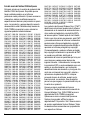 2
2
-
 3
3
-
 4
4
-
 5
5
-
 6
6
-
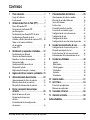 7
7
-
 8
8
-
 9
9
-
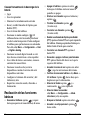 10
10
-
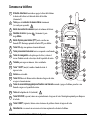 11
11
-
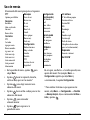 12
12
-
 13
13
-
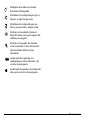 14
14
-
 15
15
-
 16
16
-
 17
17
-
 18
18
-
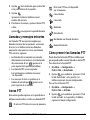 19
19
-
 20
20
-
 21
21
-
 22
22
-
 23
23
-
 24
24
-
 25
25
-
 26
26
-
 27
27
-
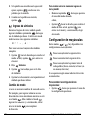 28
28
-
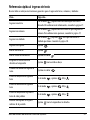 29
29
-
 30
30
-
 31
31
-
 32
32
-
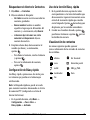 33
33
-
 34
34
-
 35
35
-
 36
36
-
 37
37
-
 38
38
-
 39
39
-
 40
40
-
 41
41
-
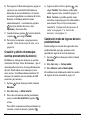 42
42
-
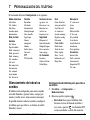 43
43
-
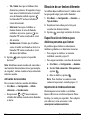 44
44
-
 45
45
-
 46
46
-
 47
47
-
 48
48
-
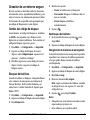 49
49
-
 50
50
-
 51
51
-
 52
52
-
 53
53
-
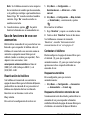 54
54
-
 55
55
-
 56
56
-
 57
57
-
 58
58
-
 59
59
-
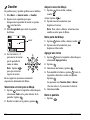 60
60
-
 61
61
-
 62
62
-
 63
63
-
 64
64
-
 65
65
-
 66
66
-
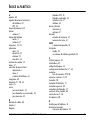 67
67
-
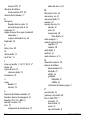 68
68
-
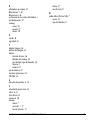 69
69
-
 70
70
-
 71
71
-
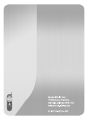 72
72
KYOCERA KX444 Verizon Wireless El manual del propietario
- Categoría
- Teléfonos móviles
- Tipo
- El manual del propietario
Artículos relacionados
-
KYOCERA KX12 Guía del usuario
-
KYOCERA KX440 BellSouth El manual del propietario
-
KYOCERA KX9a Verizon Wireless Guía del usuario
-
KYOCERA K132 Guía del usuario
-
KYOCERA KX9e El manual del propietario
-
KYOCERA Milan KX9C Instrucciones de operación
-
KYOCERA Prisma Instrucciones de operación
-
KYOCERA KX1 Instrucciones de operación
-
KYOCERA KX13 Instrucciones de operación
-
KYOCERA Wild Card Guía del usuario